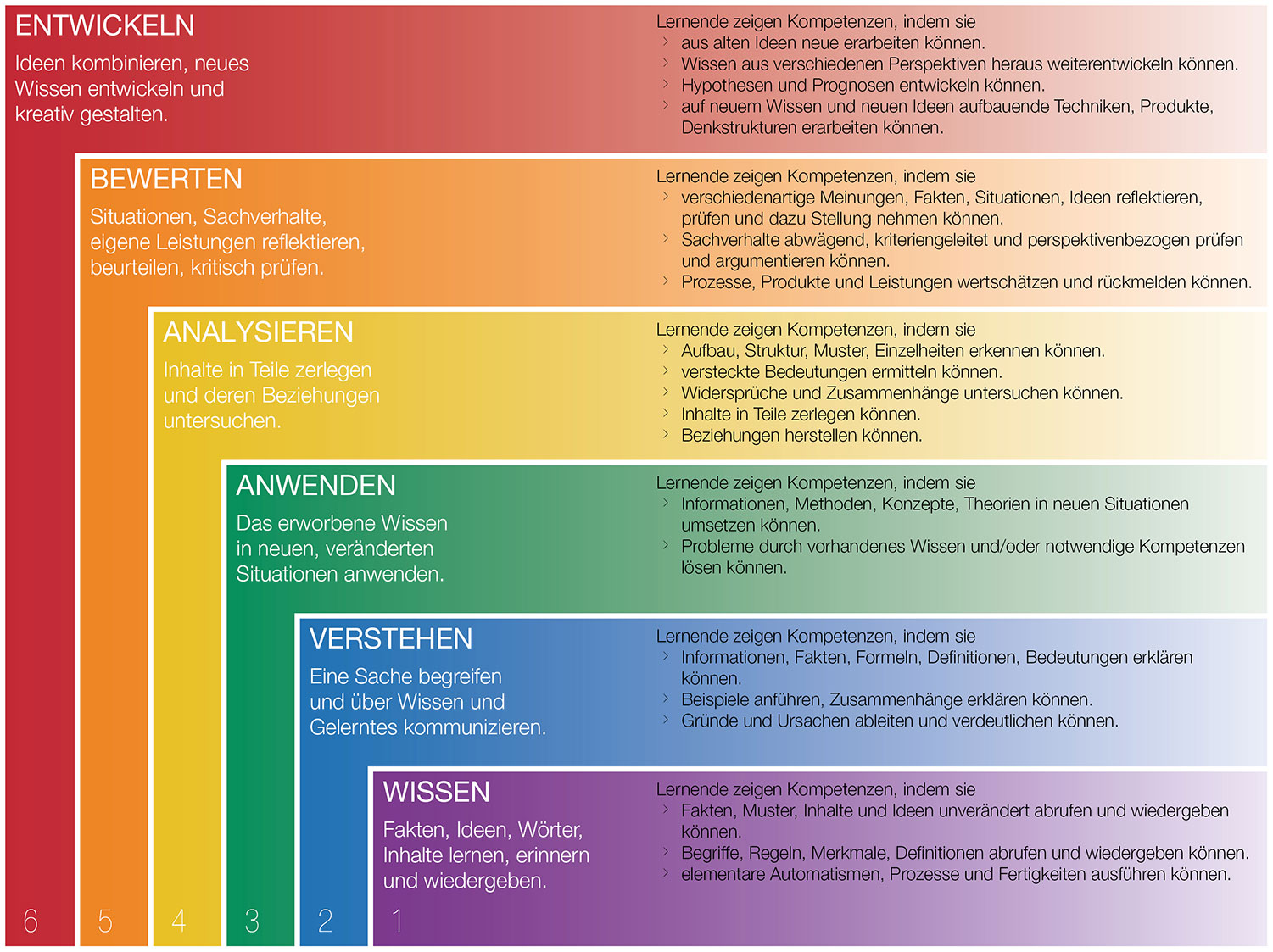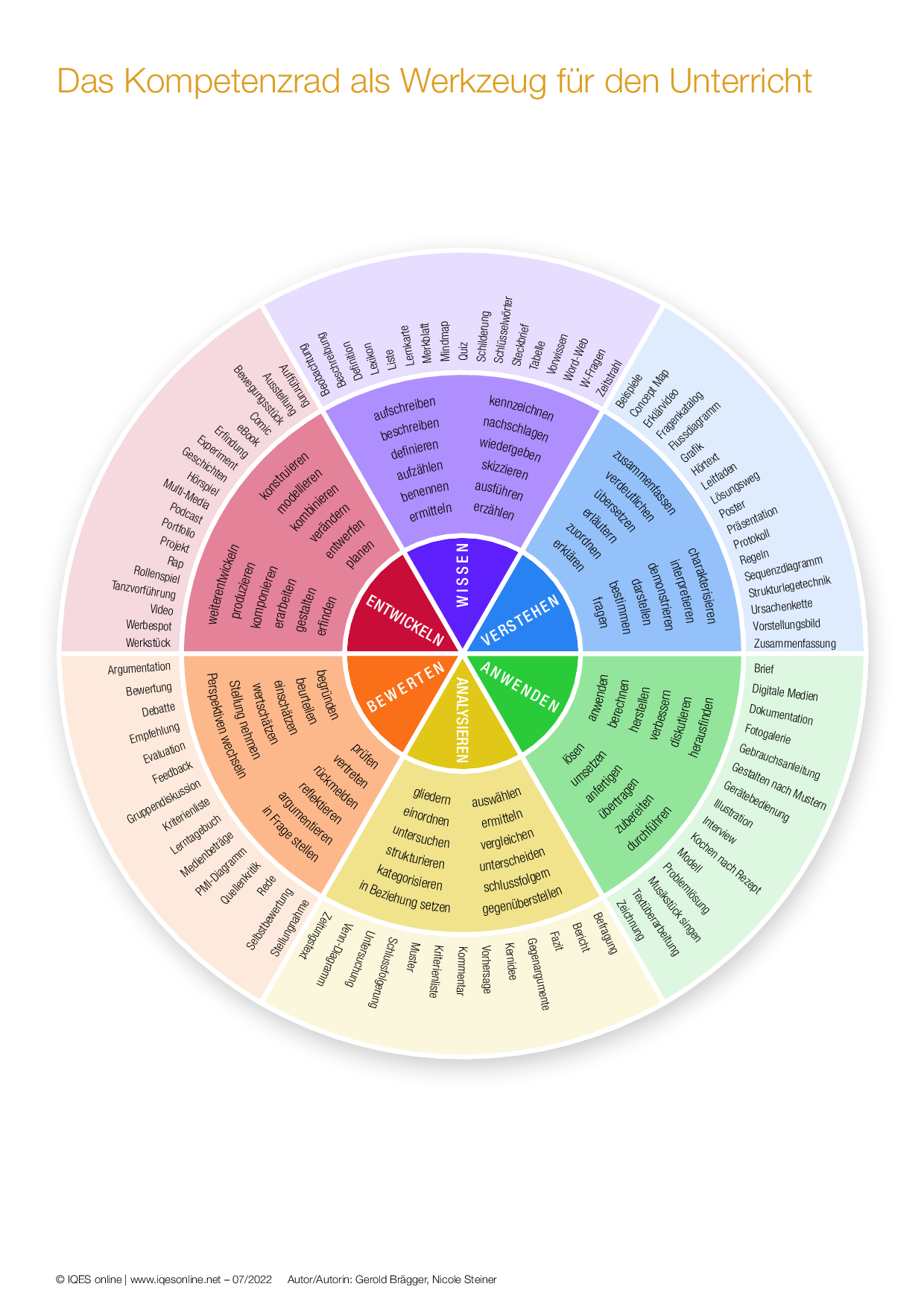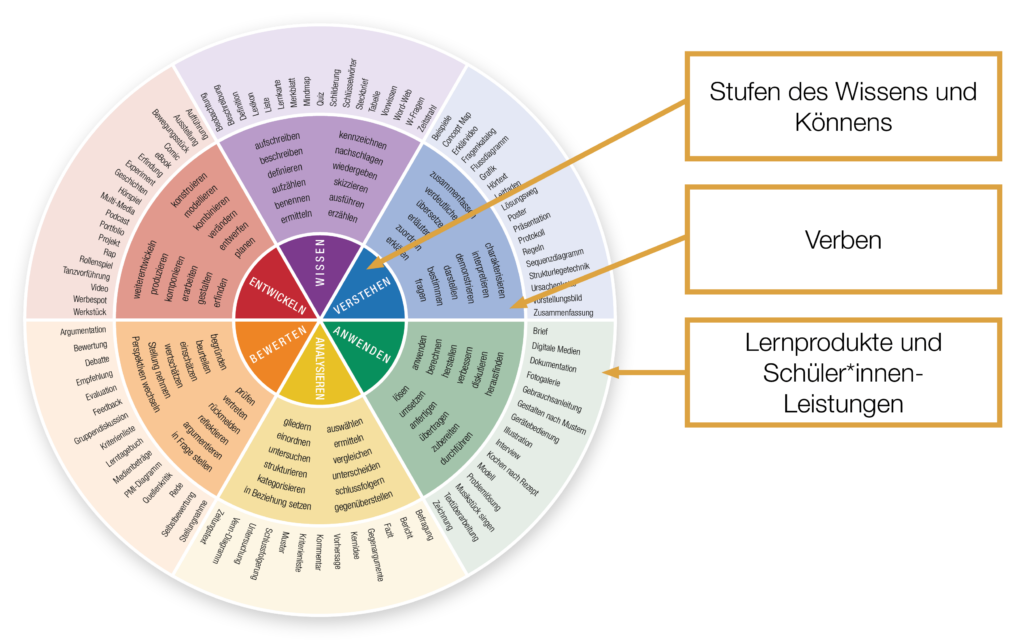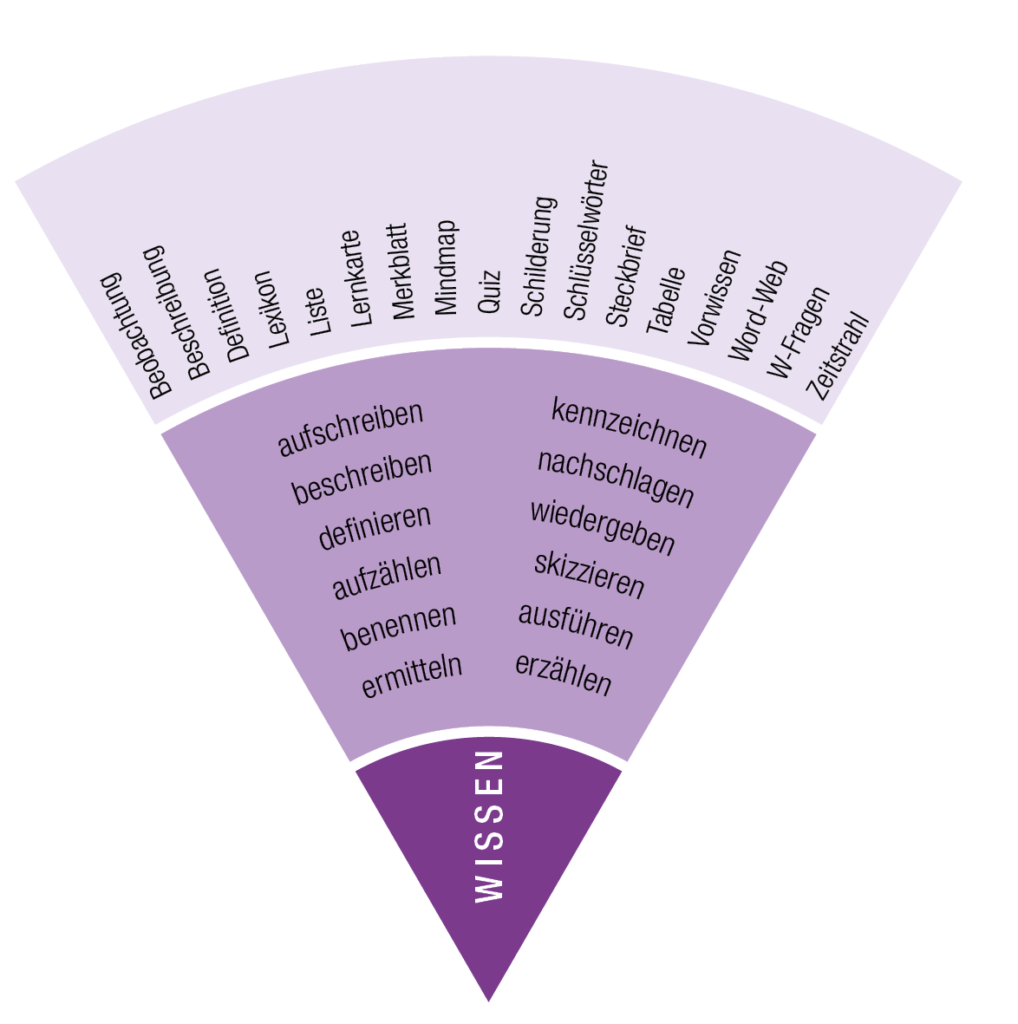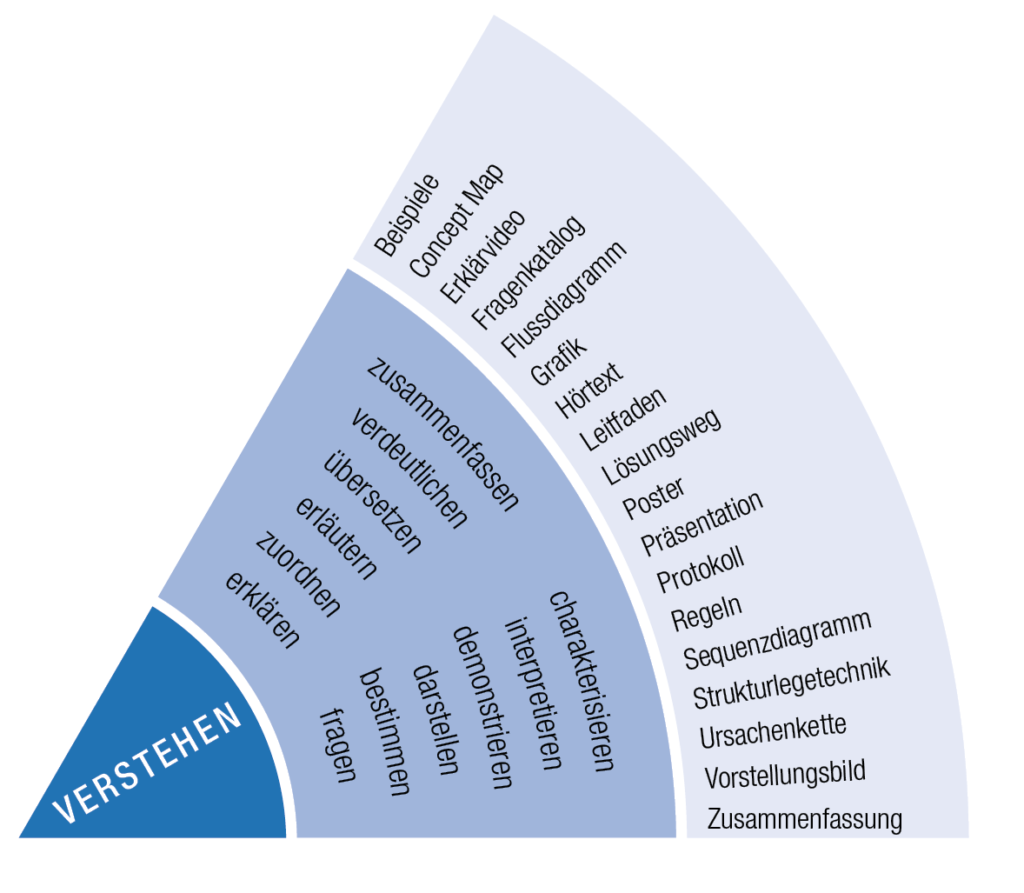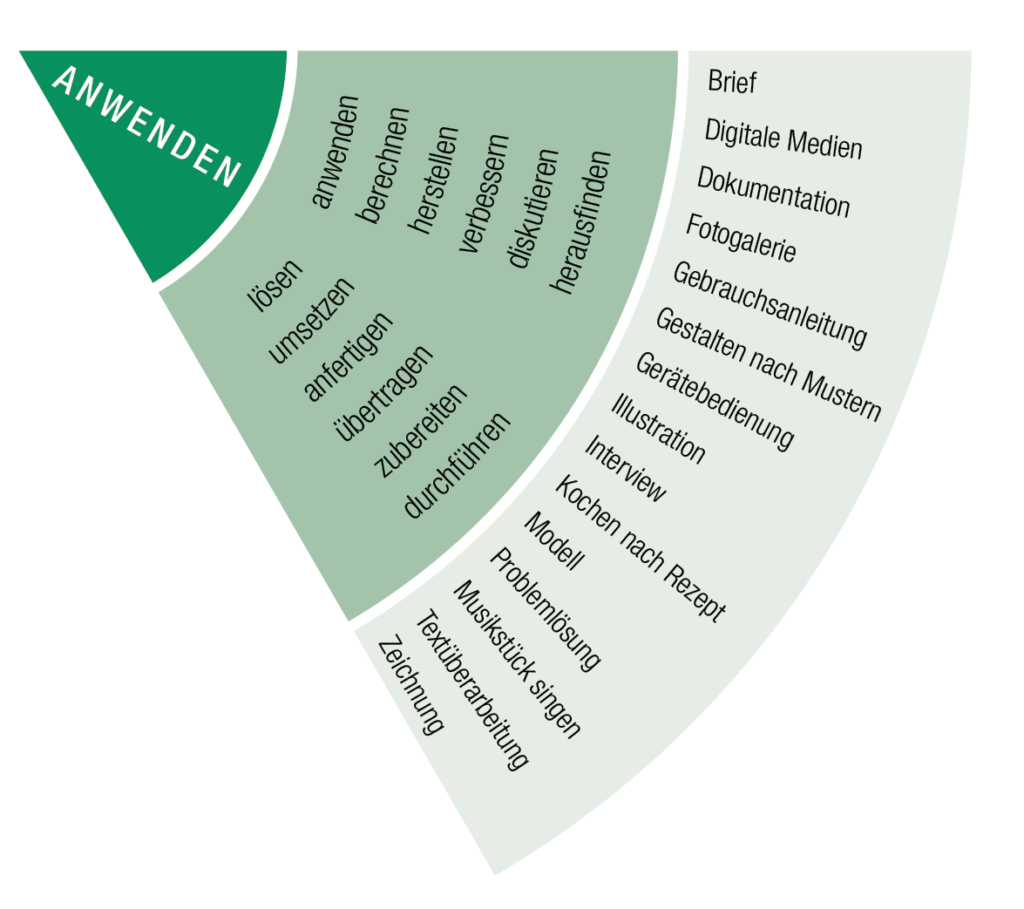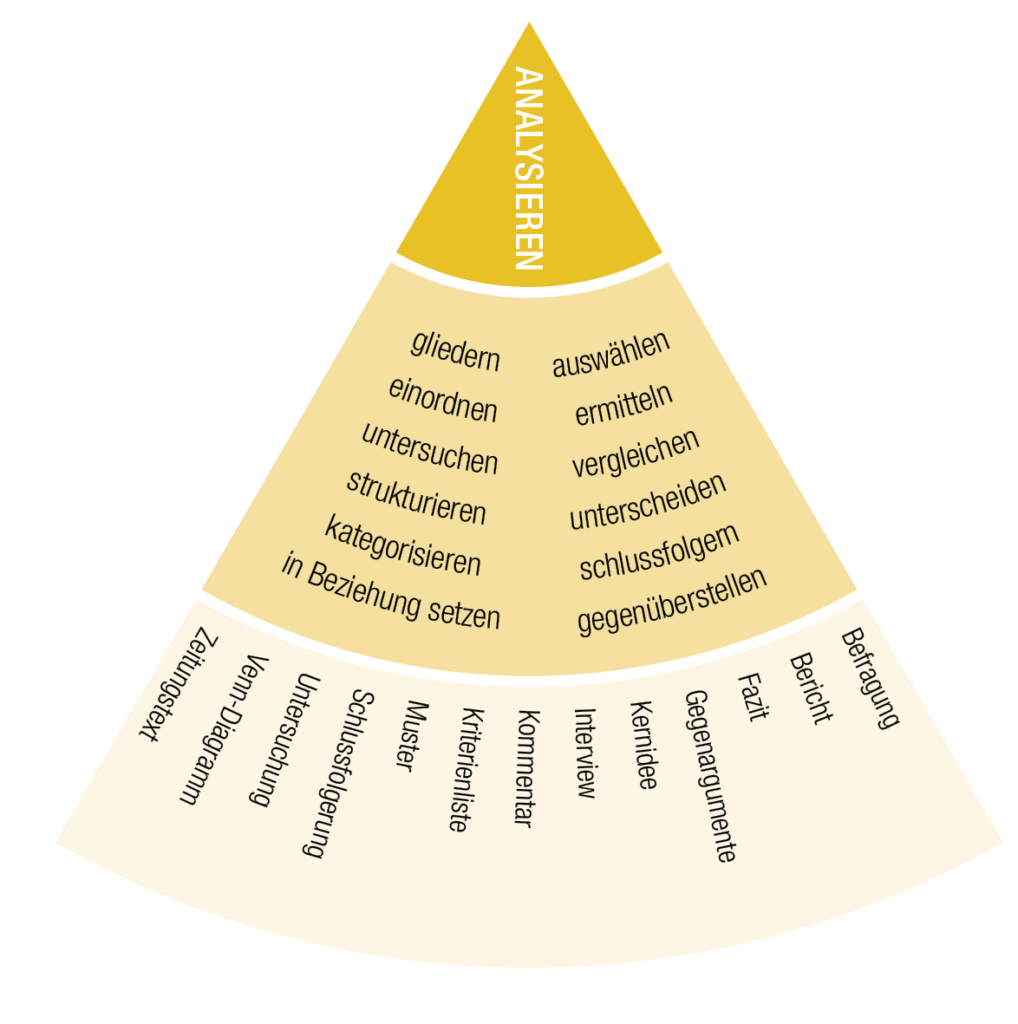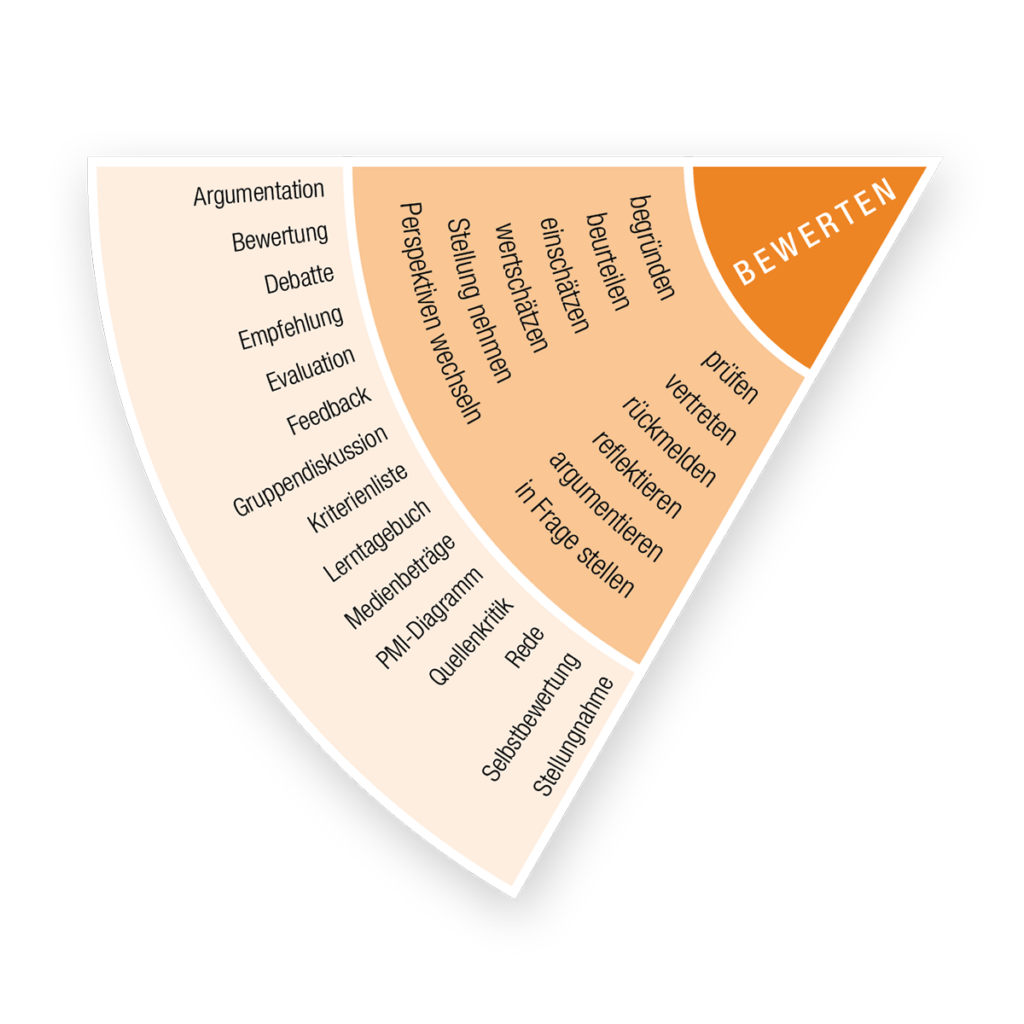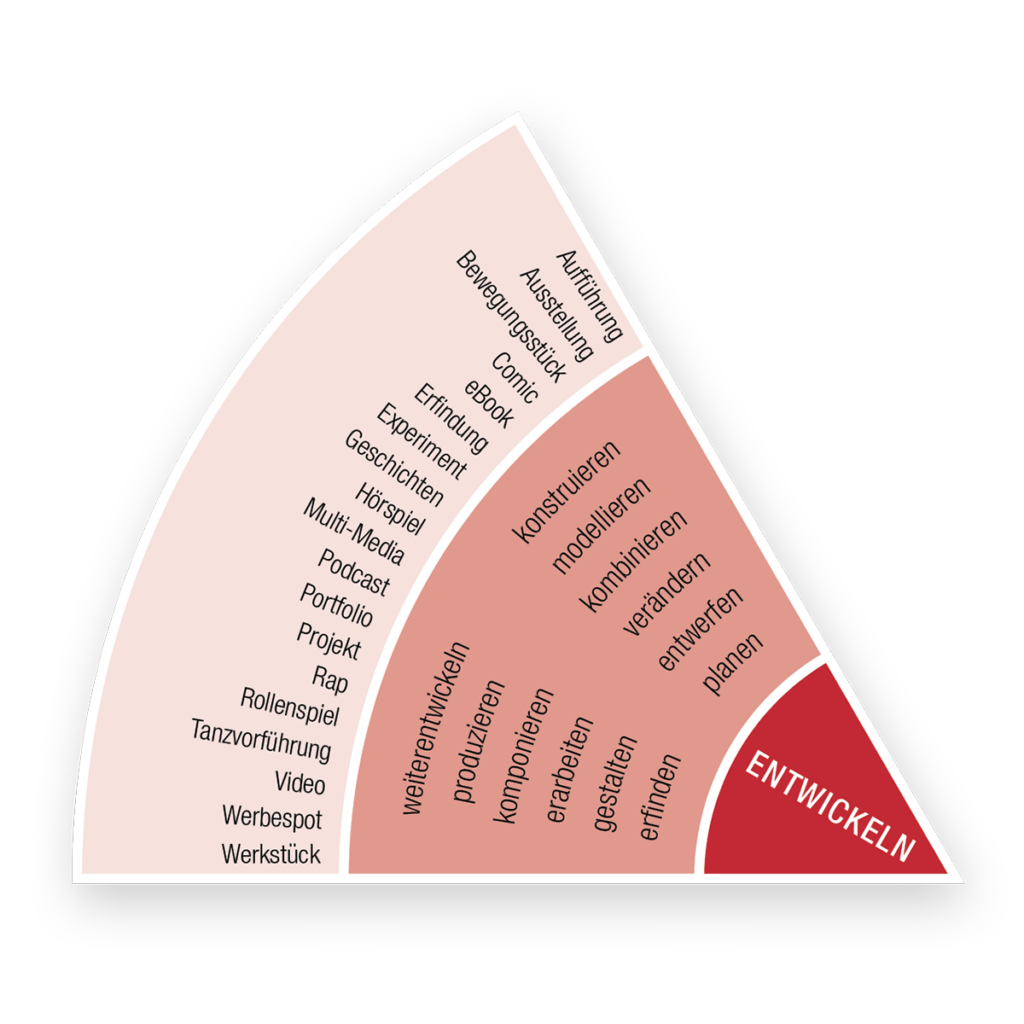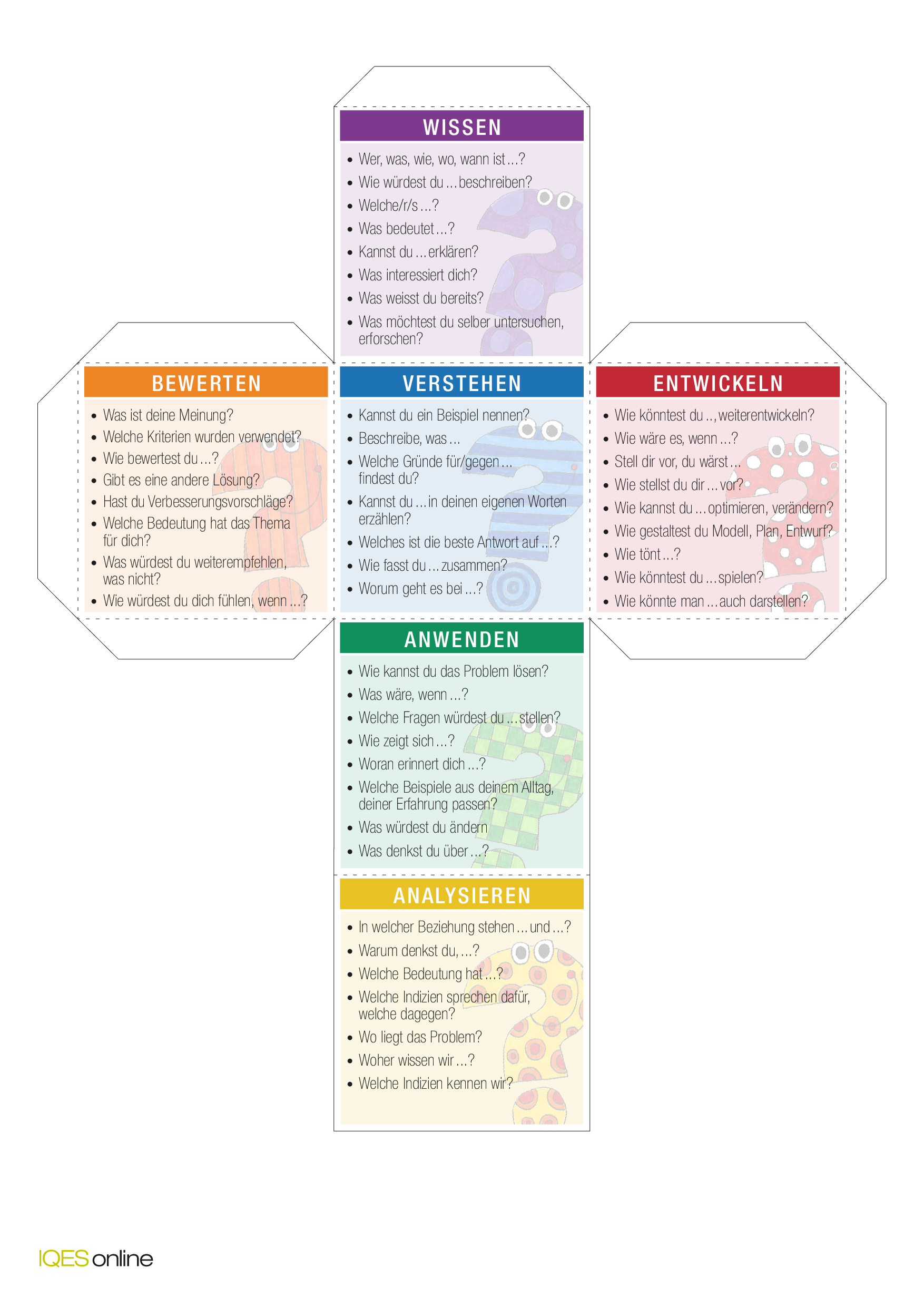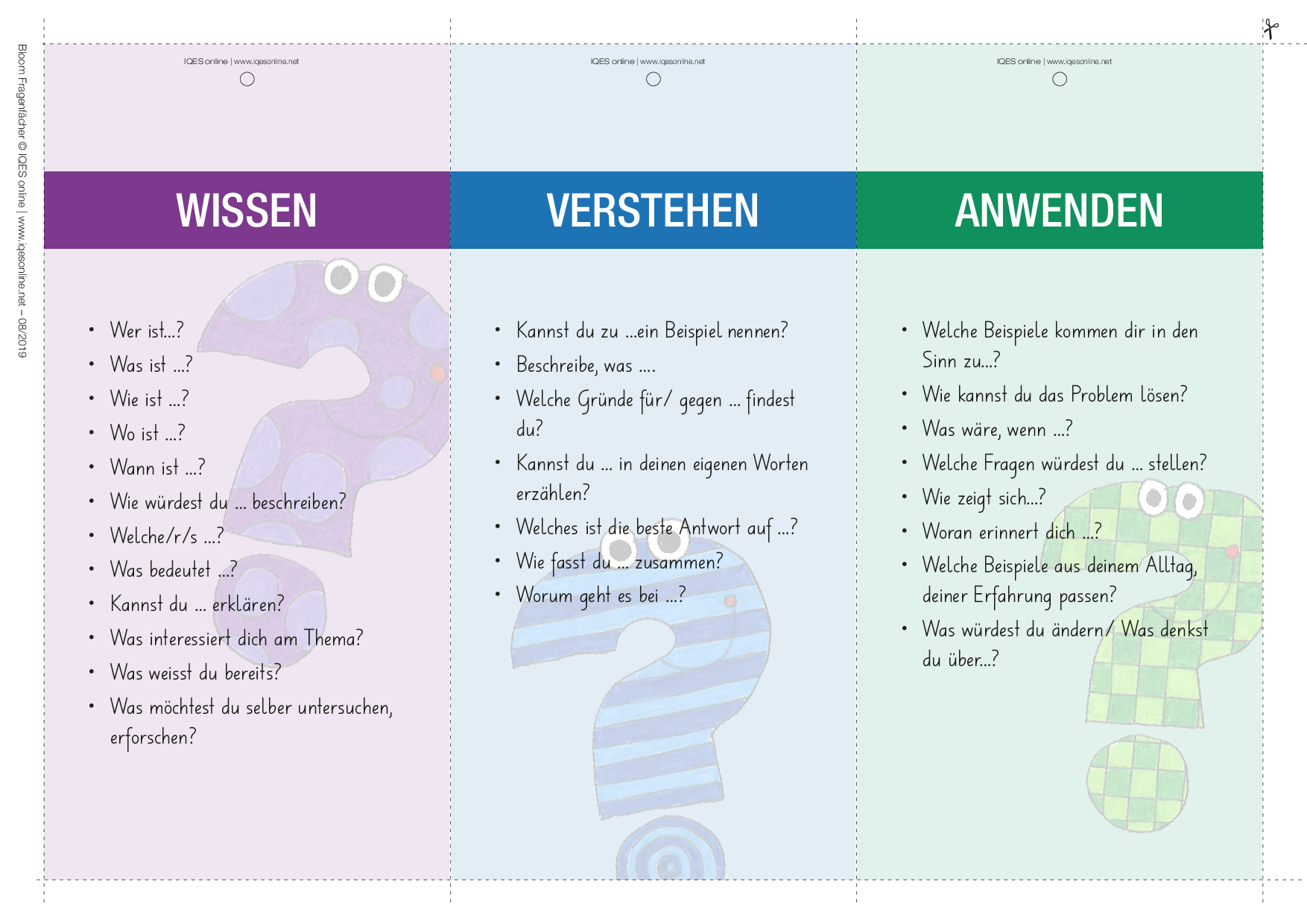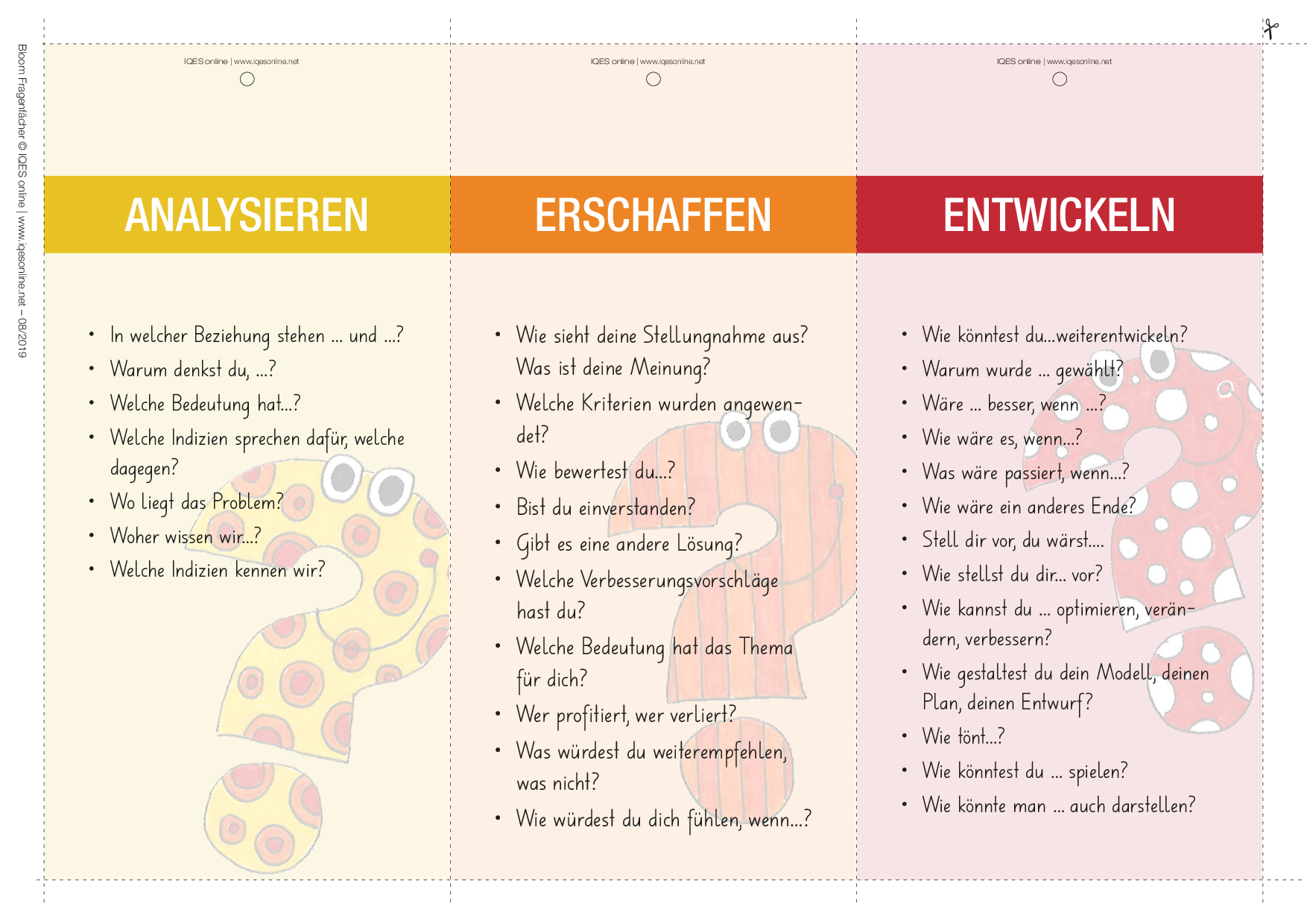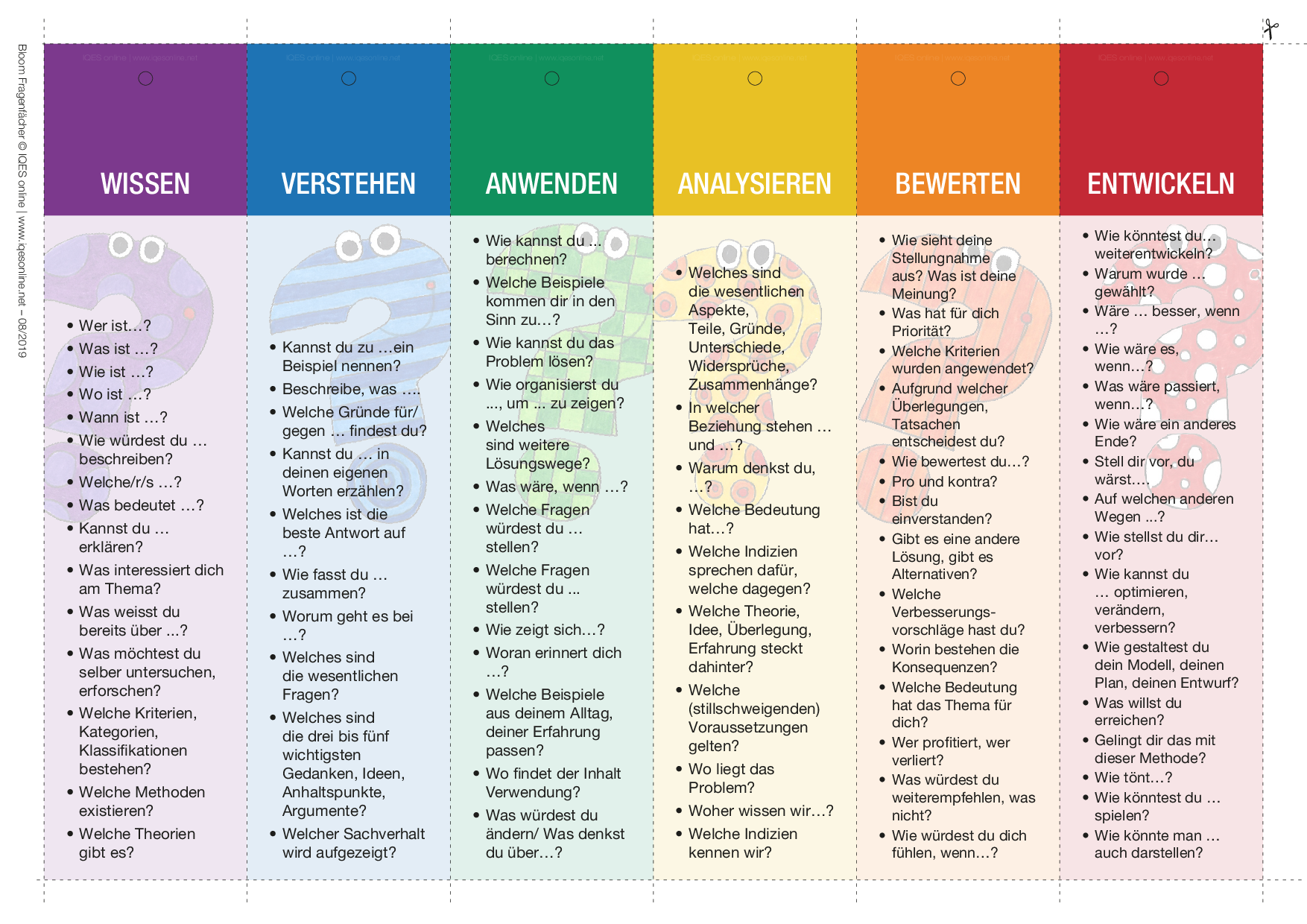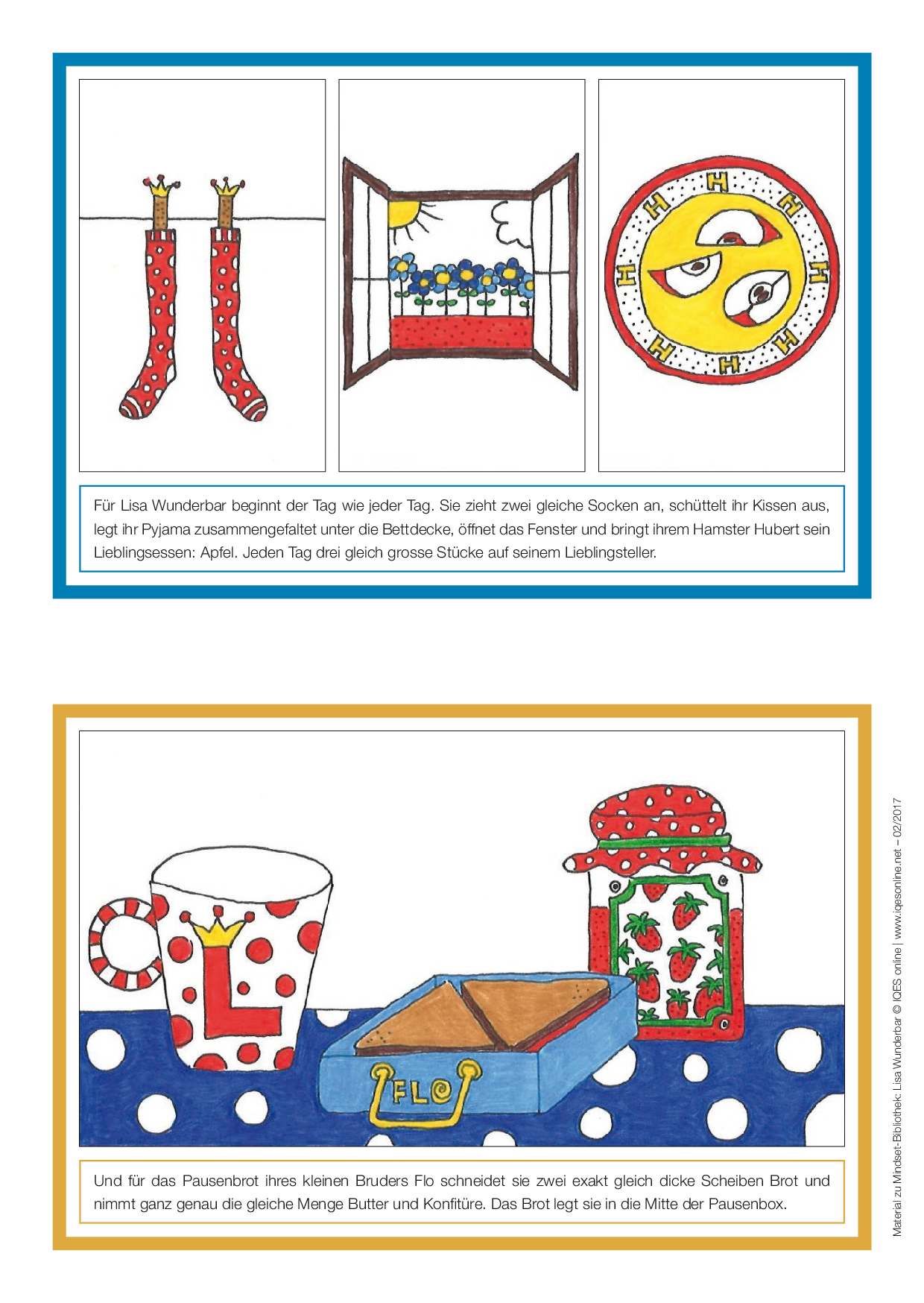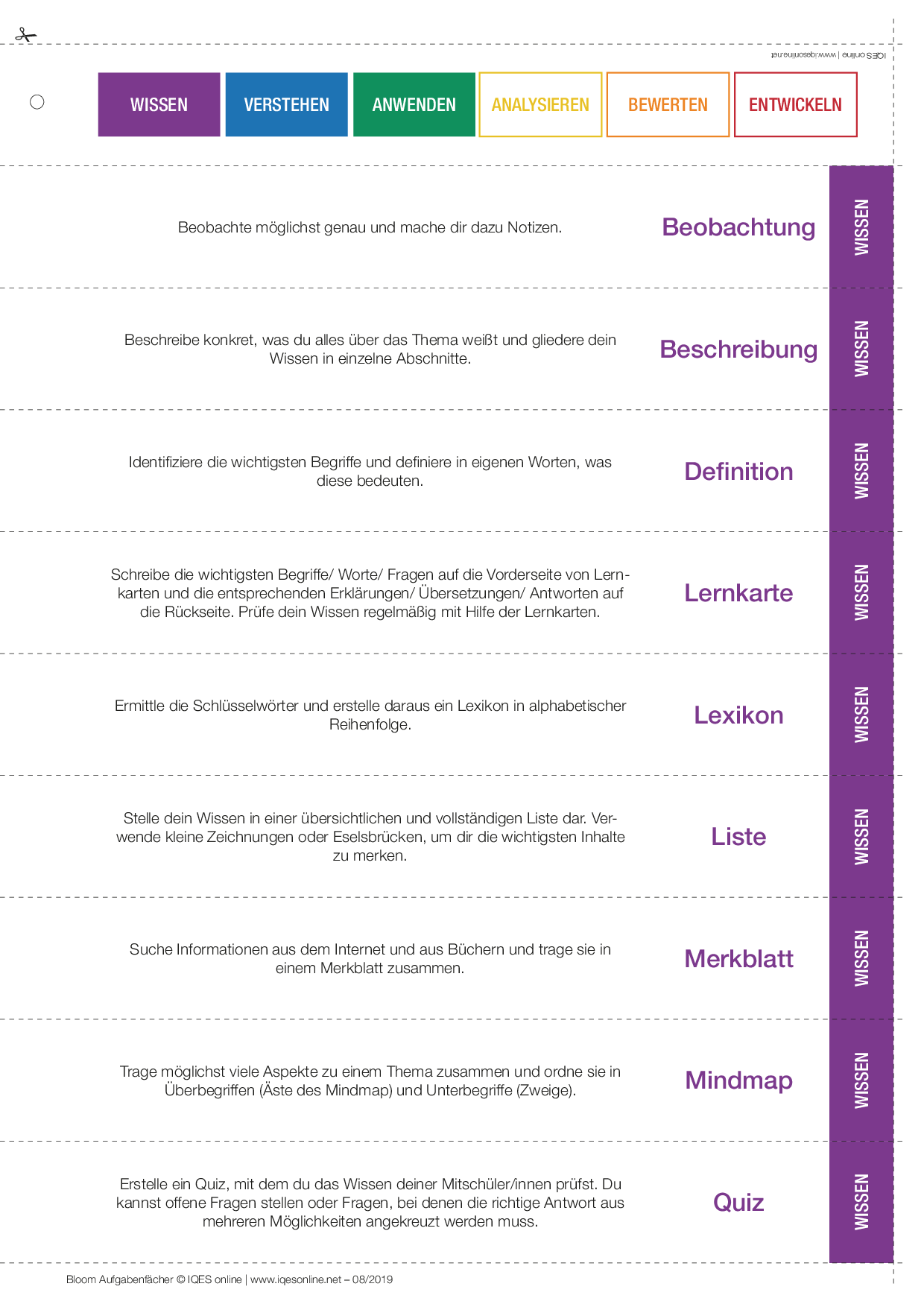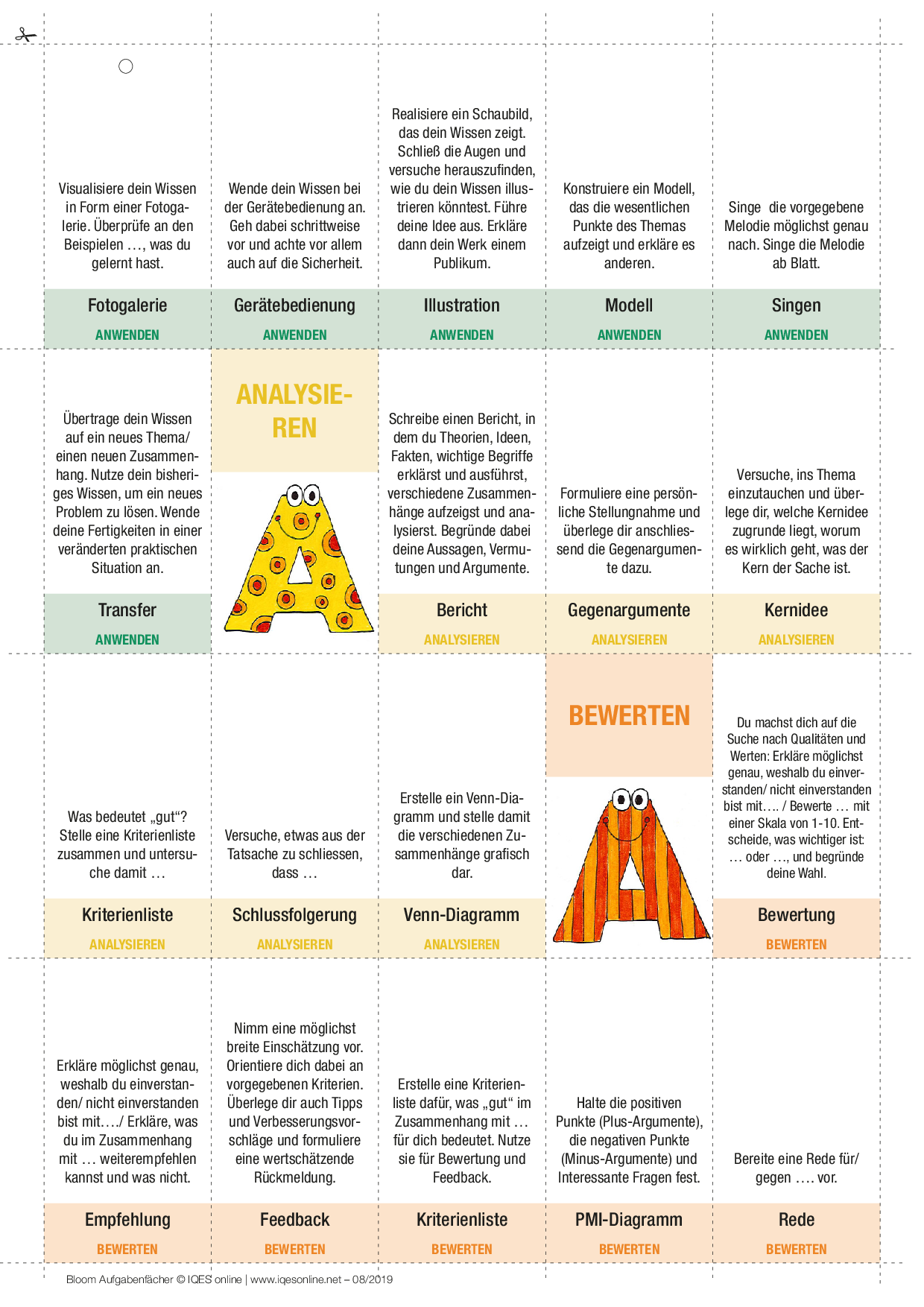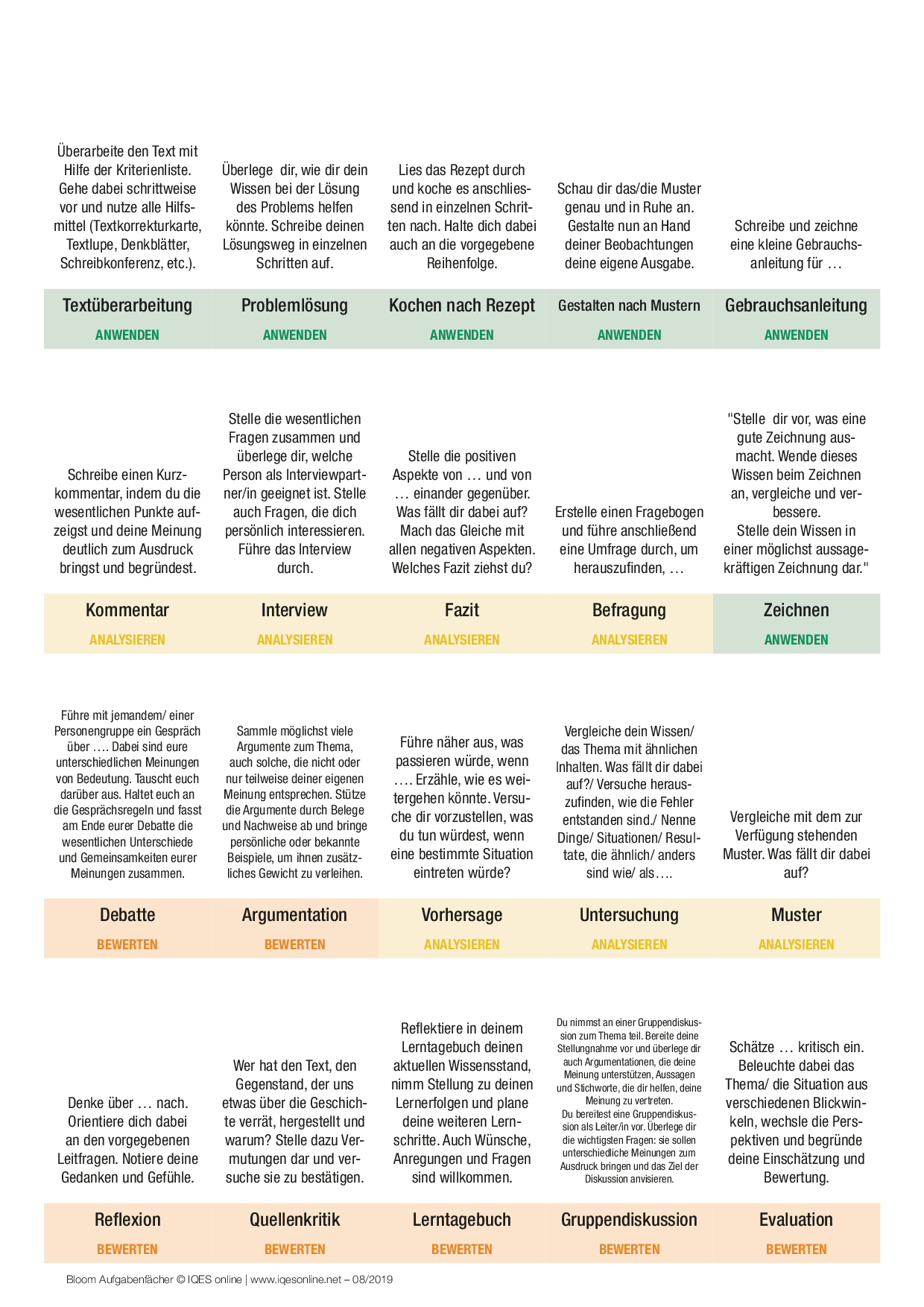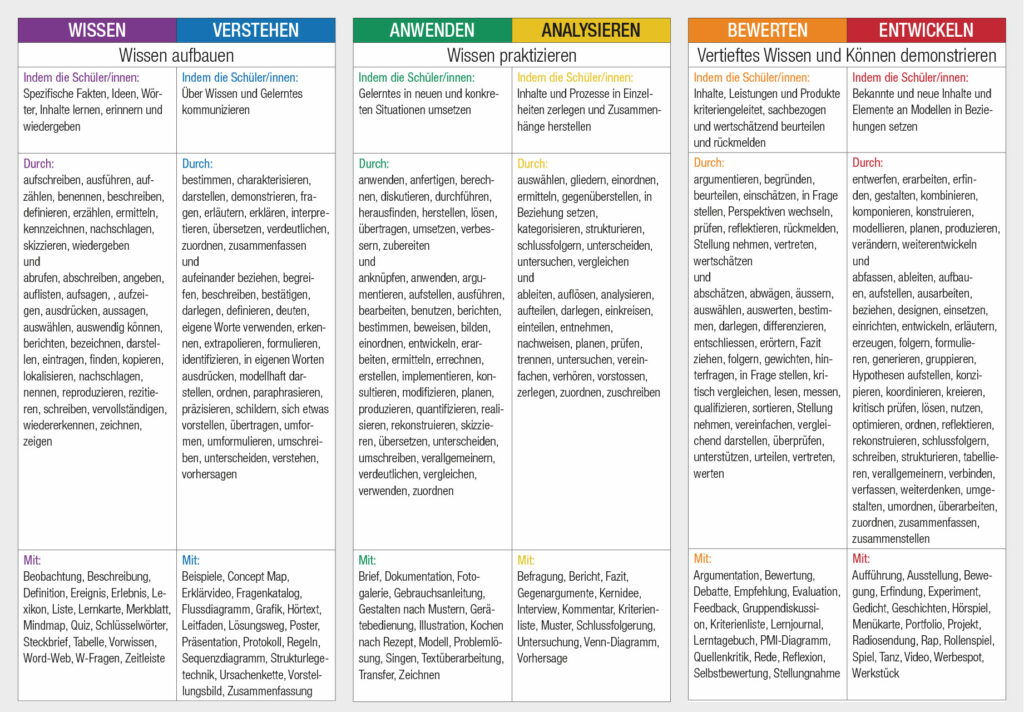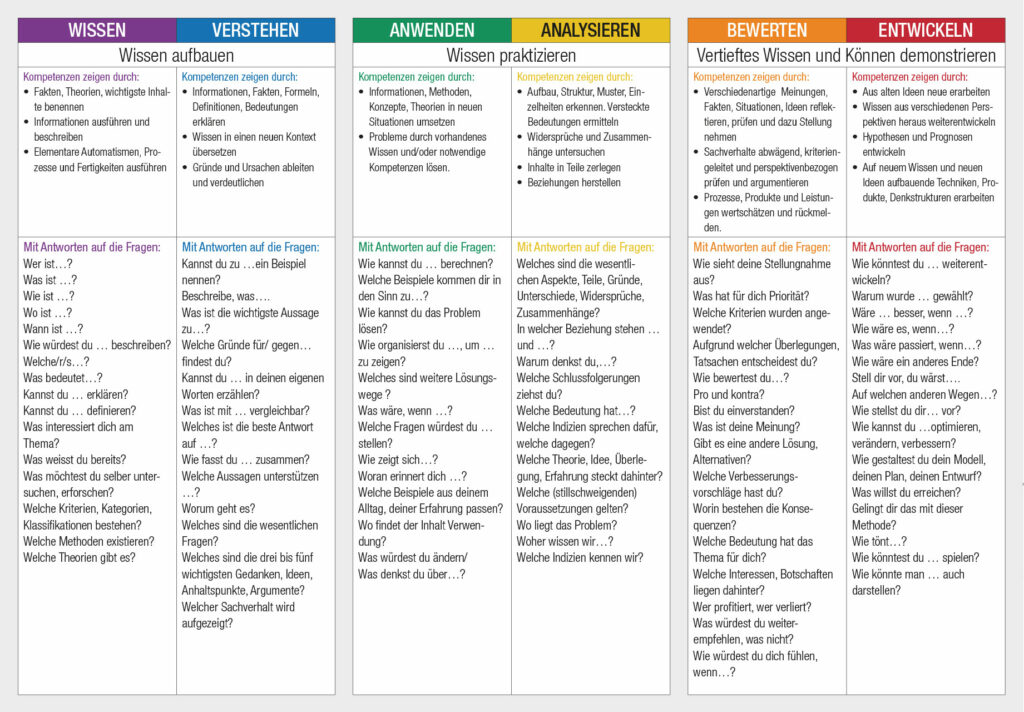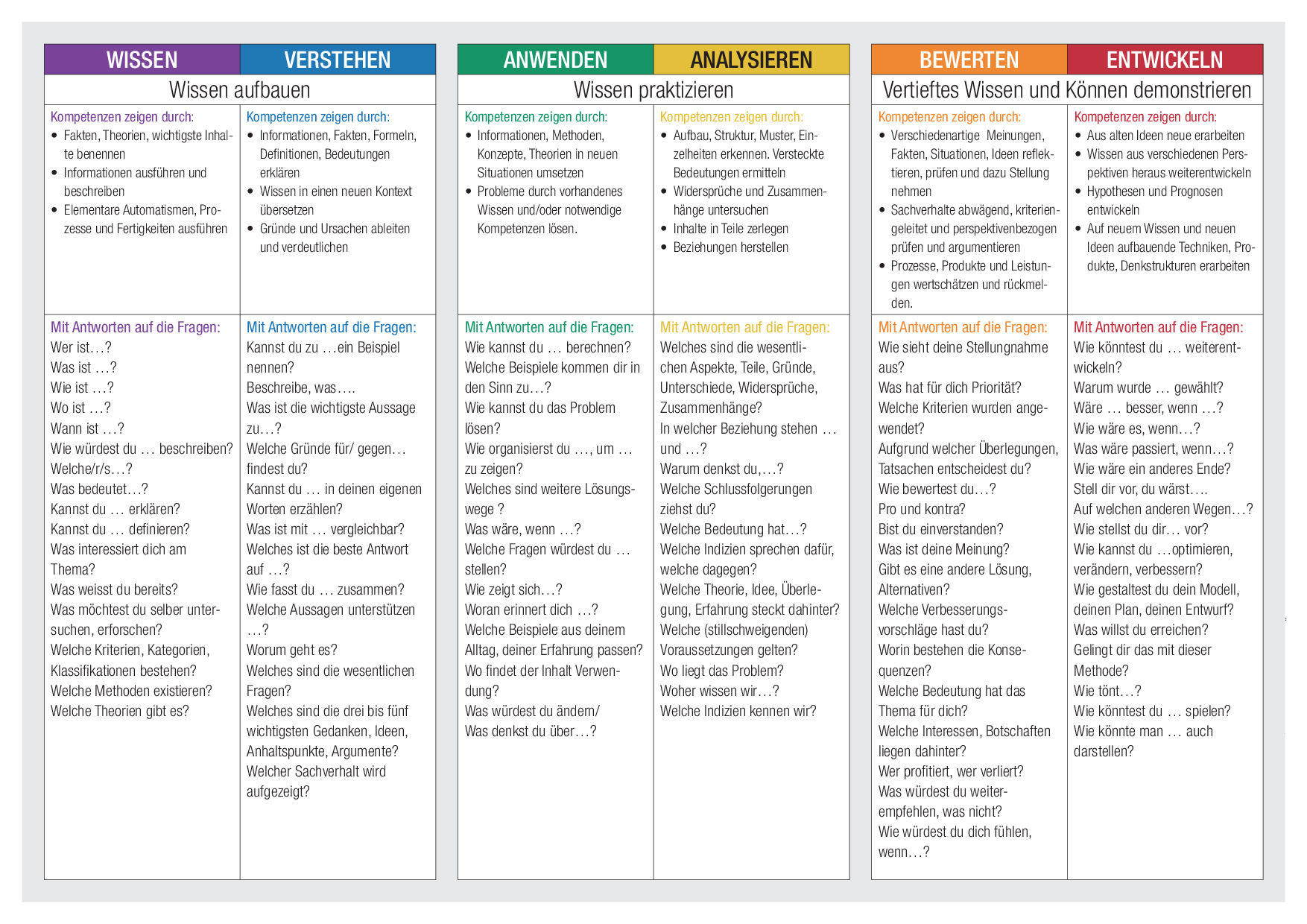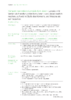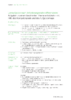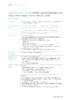«Es ist nicht genug, zu wissen, man muß auch anwenden; es ist nicht genug, zu wollen, man muß auch tun.»
Werkzeuge: Kompetenzrad, Fragewürfel, Aufgabenmap:
Wie können Lern- und Leistungsaufgaben gestellt werden, die nicht nur Fakten und Daten abfragen, sondern das Verstehen und Anwenden von Wissen verlangen? Wie können Lernziele für das Analysieren, Entwickeln und Bewerten so formuliert werden, dass sie zum Handeln auffordern? Welche Lernprodukte bieten sich an, um Stufen des Wissens und Könnens sichtbar zu machen? Hier finden Sie praktische Werkzeuge, um analoge und digitale Aufgaben nach Kompetenzstufen zu differenzieren.
Gerold Brägger, M.A., ist Leiter und Gründer der IQES-Plattform und des Beratungs- und Weiterbildungsinstituts schulentwicklung.ch. Er ist Erziehungswissenschaftler, Schulberater, Lehrerbildner, Autor von pädagogischen Fachbüchern und Lernmitteln sowie Redaktionsmitglied der Fachzeitschrift PÄDAGOGIK: www.IQESonline.net www.schulentwicklung.ch
Arbeitsschwerpunkte: Schul- und Unterrichtsentwicklung, Evaluation, Digitale Medien in Schule und Unterricht, kompetenzorientierter Unterricht und selbstkompetentes Lernen, Schulleitung, Gute gesunde Schulen, Schulentwicklung in Netzwerken und Bildungsregionen.
Publikationsliste herunterladen

Gerold Brägger, M.A., ist Leiter und Gründer der IQES-Plattform und des Beratungs- und Weiterbildungsinstituts schulentwicklung.ch. Er ist Erziehungswissenschaftler, Schulberater, Lehrerbildner, Autor von pädagogischen Fachbüchern und Lernmitteln sowie Redaktionsmitglied der Fachzeitschrift PÄDAGOGIK: www.IQESonline.net www.schulentwicklung.ch
Arbeitsschwerpunkte: Schul- und Unterrichtsentwicklung, Evaluation, Digitale Medien in Schule und Unterricht, kompetenzorientierter Unterricht und selbstkompetentes Lernen, Schulleitung, Gute gesunde Schulen, Schulentwicklung in Netzwerken und Bildungsregionen.
Publikationsliste herunterladen
Nicole Steiner, MA, ist wissenschaftliche Mitarbeiterin, Autorin und Redaktorin IQES online und IQES Lernkompass, Mitglied Beratungsteam schulentwicklung.ch, Pädagogin, Psychologin, Illustratorin und Theaterpädagogin. Als Primarlehrerin hat sie langjährige Praxiserfahrung, vorwiegend an Schulen mit integrativer Schulungsform. Sie erstellt und betreut Konzepte für Lese- und Schreibförderung, Feedback und Begabtenförderung. Web: www.IQESonline.net | www.schulentwicklung.ch

Nicole Steiner, MA, ist wissenschaftliche Mitarbeiterin, Autorin und Redaktorin IQES online und IQES Lernkompass, Mitglied Beratungsteam schulentwicklung.ch, Pädagogin, Psychologin, Illustratorin und Theaterpädagogin. Als Primarlehrerin hat sie langjährige Praxiserfahrung, vorwiegend an Schulen mit integrativer Schulungsform. Sie erstellt und betreut Konzepte für Lese- und Schreibförderung, Feedback und Begabtenförderung. Web: www.IQESonline.net | www.schulentwicklung.ch
Nicole Steiner, MA, ist wissenschaftliche Mitarbeiterin, Autorin und Redaktorin IQES online und IQES Lernkompass, Mitglied Beratungsteam schulentwicklung.ch, Pädagogin, Psychologin, Illustratorin und Theaterpädagogin. Als Primarlehrerin hat sie langjährige Praxiserfahrung, vorwiegend an Schulen mit integrativer Schulungsform. Sie erstellt und betreut Konzepte für Lese- und Schreibförderung, Feedback und Begabtenförderung. Web: www.IQESonline.net | www.schulentwicklung.ch

Nicole Steiner, MA, ist wissenschaftliche Mitarbeiterin, Autorin und Redaktorin IQES online und IQES Lernkompass, Mitglied Beratungsteam schulentwicklung.ch, Pädagogin, Psychologin, Illustratorin und Theaterpädagogin. Als Primarlehrerin hat sie langjährige Praxiserfahrung, vorwiegend an Schulen mit integrativer Schulungsform. Sie erstellt und betreut Konzepte für Lese- und Schreibförderung, Feedback und Begabtenförderung. Web: www.IQESonline.net | www.schulentwicklung.ch
Webredaktion, Support IQES und schulentwicklung.ch. Weiterbildung Eidg. dipl. Technikerin HF Fachrichtung Mediatechnik. Sie verbindet technisches Know-how mit kreativem Flair.

Webredaktion, Support IQES und schulentwicklung.ch. Weiterbildung Eidg. dipl. Technikerin HF Fachrichtung Mediatechnik. Sie verbindet technisches Know-how mit kreativem Flair.
Lernziel-Taxonomie nach Bloom: Lernziele handlungsorientiert formulieren
Aufgaben im Unterrichtsalltag sind unterschiedlich anspruchsvoll: Vom einfachen Reproduzieren von Wissen über ein vertieftes Verständnis von Problemen bis zum Lösen von anspruchsvollen Analyse- oder Beurteilungsaufgaben. Beim Formulieren von Lernzielen und Gestalten von Aufgaben bewährt sich eine Orientierung an der Taxonomie der kognitiven Lernziele von Benjamin Bloom.
Lernziele sind handlungswirksam und für Lernende gut verstehbar, wenn sie einen Endzustand formulieren und mit Tätigkeitswörtern (Verben) eindeutig beschreiben, welches Verhalten die Lernenden zeigen sollen.
1. Wissen: Fakten, Ideen, Wörter, Inhalte lernen, erinnern und wiedergeben.
Lernende zeigen Kompetenzen, indem sie …
- Fakten, Muster, Inhalte und Ideen unverändert abrufen und wiedergeben können.
- Begriffe, Regeln, Merkmale, Definitionen abrufen und wiedergeben können.
- elementare Automatismen, Prozesse und Fertigkeiten ausführen können.
2. Verstehen: Eine Sache begreifen und über Wissen und Gelerntes kommunizieren.
Lernende zeigen Kompetenzen, indem sie …
- Informationen, Fakten, Formeln, Definitionen, Bedeutungen erklären können.
- Beispiele anführen, Zusammenhänge erklären können.
- Gründe und Ursachen ableiten und verdeutlichen können.
3. Anwenden: Das erworbene Wissen in neuen, veränderten Situationen anwenden.
Lernende zeigen Kompetenzen, indem sie …
- Informationen, Methoden, Konzepte, Theorien in neuen Situationen umsetzen können.
- Probleme durch vorhandenes Wissen und/oder notwendige Kompetenzen lösen können.
4. Analysieren: Inhalte in Teile zerlegen und deren Beziehungen untersuchen.
Lernende zeigen Kompetenzen, indem sie …
- Aufbau, Struktur, Muster, Einzelheiten erkennen können.
- versteckte Bedeutungen ermitteln können.
- Widersprüche und Zusammenhänge untersuchen können.
- Inhalte in Teile zerlegen können.
- Beziehungen herstellen können.
5. Bewerten: Situationen, Sachverhalte, eigene Leistungen reflektieren, beurteilen, kritisch prüfen.
Lernende zeigen Kompetenzen, indem sie …
- verschiedenartige Meinungen, Fakten, Situationen, Ideen reflektieren, prüfen und dazu Stellung nehmen können.
- Sachverhalte abwägend, kriteriengeleitet und perspektivenbezogen prüfen und argumentieren können.
- Prozesse, Produkte und Leistungen wertschätzen und rückmelden können.
6. Entwickeln: Ideen kombinieren, neues Wissen entwickeln und kreativ gestalten.
Lernende zeigen Komeptenzen, indem sie …
- aus alten Ideen neue erarbeiten können.
- Wissen aus verschiedenen Perspektiven heraus weiterentwickeln können.
- Hypothesen und Prognosen entwickeln können.
- auf neuem Wissen und neuen Ideen aufbauende Techniken, Produkte, Denkstrukturen erarbeiten können.
Beispiele: Aufgaben auf verschiedenen Stufen
Sekundarstufe I: Bewerbungsschreiben
1. Wissen
Die Schüler*innen können jene Angaben nennen, die ein Bewerbungsschreiben enthalten sollte. .
2. Verstehen
Die Schüler*innen können erklären, warum bestimmte Angaben im Bewerbungsschreiben enthalten sein müssen.
3. Anwenden
Die Schüler*innen können jene Angaben zusammenstellen, die für ihre Bewerbungsschreiben wichtig sind.4. Analysieren
Die Schüler*innen können aus einem Bewerbungsschreiben überflüssige Angaben heraussuchen.
5. Bewerten
Die Schüler*innen können prüfen, ob ein Bewerbungsschreiben inhaltlich und formal korrekt ist.6. Entwickeln
Die Schüler*innen können ein eigenes Bewerbungsschreiben schreiben.Sekundarstufe II: Energiegewinnung
1. Wissen
Die Schüler*innen können die verschiedenen Möglichkeiten der Produktion von elektrischem Strom benennen.
2. Verstehen
Die Schüler*innen können die einzelnen Produktionsformen in ihrem Ablauf und ihren Vor- und Nachteilen erklären.
3. Anwenden
Die Schüler*innen können die Leistung von verschiedenen Produktionsformen und dem Bedarf an Elektrizität berechnen.
4. Analysieren
Die Schüler*innen können Aussagen aus der Politik zum zukünftigen Energiebedarf und der Leistungen aus den verschiedenen Produktionsformen untersuchen.
5. Bewerten
Die Schüler*innen können verschiedene Energie-Produktionsformen anhand von selbst erarbeiteten Kriterien beurteilen.
6. Entwickeln
Die Schüler*innen können Szenarien entwickeln, wie verschiedene Formen der Energieerzeugung und -nutzung kombiniert werden könnten.
Sekundarstufe I: Spaghetti Carbonara
1. Wissen
Die Schüler*innen können die verschiedenen Zutaten für Spaghetti Carbonara aufzählen.
2. Verstehen
Die Schüler*innen können die Verarbeitung der verschiedenen Zutaten im Rezept erklären.
3. Anwenden
Die Schüler*innen können Spaghetti Carbonara nach vorliegendem Rezept zubereiten.
4. Analysieren
Die Schüler*innen können einzelne Vorgehensweisen untersuchen und alternative Vorgehensweisen erkennen (wenn mehrere helfen, dann…, wenn schon vorgeschnitten, dann…).
5. Bewerten
Die Schüler*innen können das gekochte Gericht mit einer Kriterienliste und nach Geschmack beurteilen.
6. Entwickeln
Die Schüler*innen können Zutaten aus dem Originalrezept durch andere ersetzen und eine eigene Variante entwickeln (Pilze statt Schinken für Vegis,…).
Kindergarten: Äpfel
1. Wissen
Die Kinder können verschiedene Merkmale eines Apfels und eines Apfelbaums benennen.
2. Verstehen
Die Kinder können erklären, wie ein Apfel wächst.
3. Anwenden
Die Kinder können auf Bildern oder in der Natur Apfelbäume erkennen.
4. Analysieren
Die Kinder können verschiedene Äpfel/Apfelsorten untersuchen und vergleichen.
5. Bewerten
Die Kinder können verschiedene Apfelsorten nach Grösse, Geschmack und weiteren selbst gefundenen Kriterien beurteilen.
6. Entwickeln
Die Kinder können eine Apfelgeschichte erfinden, zeichnen und erzählen..
Kompetenzrad: Differenzierende Aufgaben für analoge und digitale Lernprodukte gestalten
Wie können Aufgaben formuliert werden, die tiefes Verstehen und gründliches Beherrschen fördern? Wie können sie auf eine Weise gestellt werden, durch die Kompetenzen sichtbar, beobachtbar und besprechbar werden? Das von uns auf der Grundlage der Bloom’schen Taxonomie erstellte IQES-Kompetenzrad ist ein Werkzeug, um analoge und digitale Aufgaben für unterschiedliche Stufen des Wissens und Könnens zu gestalten.
Mit dem Kompetenzrad als Werkzeug für die Unterrichtsvorbereitung können Sie
- differenzierende Aufgaben erstellen oder anreichern.
- Lernziele mit Verben formulieren, welche die gewünschte Schüleraktivität prägnant beschreiben und den Grad des Verstehens und Könnens deutlich machen.
- Lern- und Leistungsaufgaben mit Lernprodukten gestalten, in denen Kompetenzen sichtbar werden.
- sowohl analoge als auch digitale Lernprodukte als mögliche Kompetenznachweise wählen (lassen).
Wie können Aufgaben formuliert werden, die tiefes Verstehen und gründliches Beherrschen fördern? Wie können sie auf eine Weise gestellt werden, durch die Kompetenzen sichtbar, beobachtbar und besprechbar werden? Das von uns auf der Grundlage der Bloom’schen Taxonomie erstellte IQES-Kompetenzrad ist ein Werkzeug, um analoge und digitale Aufgaben für unterschiedliche Stufen des Wissens und Könnens zu gestalten.
Umfang/Länge: 1 Seite
Fächer: alle Fächer
Stufen: alle Stufen
Mit dem Kompetenzrad digital steht ein weiteres Tool zur Verfügung, das ausschließlich auf digitale Aufgaben und Lernprodukte ausgerichtet ist.
1. Wissen
Fakten, Ideen, Wörter, Inhalte lernen, erinnern und wiedergeben.
Lernende zeigen Kompetenzen, indem sie
- Fakten, Muster, Inhalte und Ideen unverändert abrufen und wiedergeben können.
- Begriffe, Regeln, Merkmale, Definitionen abrufen und wiedergeben können.
- elementare Automatismen, Prozesse und Fertigkeiten ausführen können.
Verben:
aufschreiben, ausführen, aufzählen, benennen, beschreiben, definieren, erzählen, ermitteln, kennzeichnen, nachschlagen, skizzieren, wiedergeben
und abrufen, abschreiben, angeben, auflisten, aufsagen, aufzeigen, ausdrücken, aussagen, auswählen, auswendig können, berichten, bezeichnen, darstellen, eintragen, finden, kopieren, lokalisieren, nachschlagen, nennen, reproduzieren, rezitieren, schreiben, vervollständigen, wiedererkennen, zeichnen, zeigen
Lernprodukte und Handlungsproben: Arbeitsaufträge
2. Verstehen
Eine Sache begreifen und über Wissen und Gelerntes kommunizieren.
Lernende zeigen Kompetenzen, indem sie
- Informationen, Fakten, Formeln, Definitionen, Bedeutungen erklären können.
- Beispiele anführen, Zusammenhänge erklären können.
- Gründe und Ursachen ableiten und verdeutlichen können.
Verben:
bestimmen, charakterisieren, darstellen, demonstrieren, fragen, erläutern, erklären, interpretieren, übersetzen, verdeutlichen, zuordnen, zusammenfassen
und aufeinander beziehen, begreifen, beschreiben, bestätigen, darlegen, definieren, deuten, eigene Worte verwenden, erkennen, extrapolieren, formulieren, identifizieren, in eigenen Worten ausdrücken, modellhaft darstellen, ordnen, paraphrasieren, präzisieren, schildern, sich etwas vorstellen, übertragen, umformen, umformulieren, umschreiben, unter-scheiden, verstehen, vorhersagen
Lernprodukte und Handlungsproben: Arbeitsaufträge
3. Anwenden
Das erworbene Wissen in neuen, veränderten Situationen anwenden.
Lernende zeigen Kompetenzen, indem sie
- Informationen, Methoden, Konzepte, Theorien in neuen Situationen umsetzen können.
- Probleme durch vorhandenes Wissen und/oder notwendige Kompetenzen lösen können.
Verben:
anwenden, anfertigen, berechnen, diskutieren, durchführen, heraus-finden, herstellen, lösen, übertragen, umsetzen, verbessern, zubereiten
und anknüpfen, anwenden, argumentieren, aufstellen, ausführen, bearbeiten, benutzen, berichten, bestimmen, beweisen, bilden, einordnen, entwickeln, erarbeiten, ermitteln, errechnen, erstellen, implementieren, konsultieren, modifizieren, planen, produzieren, quantifizieren, realisieren, rekonstruieren, skizzieren, über-setzen, unterscheiden, umschreiben, verallgemeinern, verdeutlichen, vergleichen, verwenden
Lernprodukte und Handlungsproben: Arbeitsaufträge
4. Analysieren
Inhalte in Teile zerlegen und deren Beziehungen untersuchen.
Lernende zeigen Kompetenzen, indem sie
- Aufbau, Struktur, Muster, Einzelheiten erkennen können.
- versteckte Bedeutungen ermitteln können.
- Widersprüche und Zusammenhänge untersuchen können.
- Inhalte in Teile zerlegen können.
- Beziehungen herstellen können.
Verben:
auswählen, gliedern, einordnen, ermitteln, gegenüberstellen, in Beziehung setzen, kategorisieren, strukturieren, schlussfolgern, unterscheiden, untersuchen, vergleichen
und ableiten, auflösen, analysieren, aufteilen, darlegen, einkreisen, einteilen, entnehmen, nachweisen, planen, prüfen, trennen, untersuchen, vereinfachen, zerlegen, zuordnen, zuschreiben
Lernprodukte und Handlungsproben: Arbeitsaufträge
5. Bewerten
Situationen, Sachverhalt, eigene Leistungen reflektieren, beurteilen, kritisch prüfen
Lernende zeigen Kompetenzen, indem sie- verschiedenartige Meinungen, Fakten, Situationen, Ideen reflektieren, prüfen und dazu Stellung nehmen können.
- Sachverhalte abwägend, kriteriengeleitet und perspektivenbezogen prüfen und argumentieren können.
- Prozesse, Produkte und Leistungen wertschätzen und rückmelden können.
Verben:
argumentieren, begründen, beurteilen, einschätzen, in Frage stellen, Perspektiven wechseln, prüfen, reflektieren, rückmelden, Stellung nehmen, vertreten, wertschätzen
und abschätzen, abwägen, äußern, auswählen, auswerten, bestimmen, darlegen, differenzieren, entschließen, erörtern, Fazit ziehen, folgern, gewichten, hinterfragen, in Frage stellen, kritisch vergleichen, lesen, messen, qualifizieren, sortieren, Stellung nehmen, vereinfachen, vergleichend darstellen, überprüfen, unterstützen, urteilen, vertreten, werten
Lernprodukte und Handlungsproben: Arbeitsaufträge
6. Entwickeln
Ideen kombinieren, neues Wissen entwickeln und kreativ gestalten.
Lernende zeigen Kompetenzen, indem sie
- aus alten Ideen neue erarbeiten können.
- Wissen aus verschiedenen Perspektiven heraus weiterentwickeln können.
- Hypothesen und Prognosen entwickeln können.
- auf neuem Wissen und neuen Ideen aufbauende Techniken, Produkte, Denkstrukturen erarbeiten können.
Verben:
entwerfen, erarbeiten, erfinden, gestalten, kombinieren, komponieren, konstruieren, modellieren, planen, produzieren, verändern, weiterentwickeln
und abfassen, ableiten, aufbauen, aufstellen, ausarbeiten, beziehen, designen, einsetzen, einrichten, entwickeln, erläutern, erzeugen, folgern, formulieren, generieren, gruppieren, Hypothesen aufstellen, konzipieren, koordinieren, kreieren, kritisch prüfen, lösen, nutzen, optimieren, ordnen, reflektieren, rekonstruieren, schlussfolgern, schreiben, strukturieren, tabellieren, verallgemeinern, verbinden, verfassen, weiterdenken, umgestalten, umordnen, überarbeiten, zuordnen, zusammenfassen, zusammenstellen
Lernprodukte und Handlungsproben: Arbeitsaufträge
Fragewürfel und Fragefächer: Lernen, gute Fragen zu stellen
Mit guten Fragen lernt man besser. Lernen heisst Fragen stellen. Wie aber können Schüler*innen lernen, sich selbst Fragen zu stellen? Wie können Sie als Lehrperson Lernende in die Lage versetzen, eigene produktive und interessante Fragen zu stellen?
Gute Fragen zu stellen, ist eine Kunst. Geschlossene und eng formulierte Fragen (die meist auch mit wenigen Worten beantwortet werden können), erfüllen ihren Zweck zwar bei der Überprüfung von reinem Wissen, bringen den Lernenden jedoch kaum neue Erkenntnisse. Anders verhält es sich mit guten, offenen Fragen: Sie bieten Lernenden mehr Möglichkeiten, eröffnen Spielräume zum Denken, lassen ihnen Raum zum Nachdenken, zur Meinungsbildung und zu individuellen Schlussfolgerungen. Fragen, die kritisches, kreatives und problemlösendes Denken ermöglichen, vermitteln nicht nur Wissen, sondern auch weiterführende Kompetenzen wie die Fähigkeit zum selbstgesteuerten Lernen.
Fragewürfel und Fragefächer: zwei Werkzeuge für Schüler*innen, die dazu einladen, Fragen auf unterschiedlichen Denkebenen zu stellen.
- Sechs-Schritte-Tool: Unterrichtsplanung mit digitalen Medien
- Planung von Lernumgebungen und Aufgabensets mit dem LUKAS-Modell
- Intrinsische Lernmotivation stärken
- Planung von Lernumgebungen und Aufgabensets: eine komplexe Aufgabe für alle
- Qualitäten von Lernaufgaben
Fragewürfel
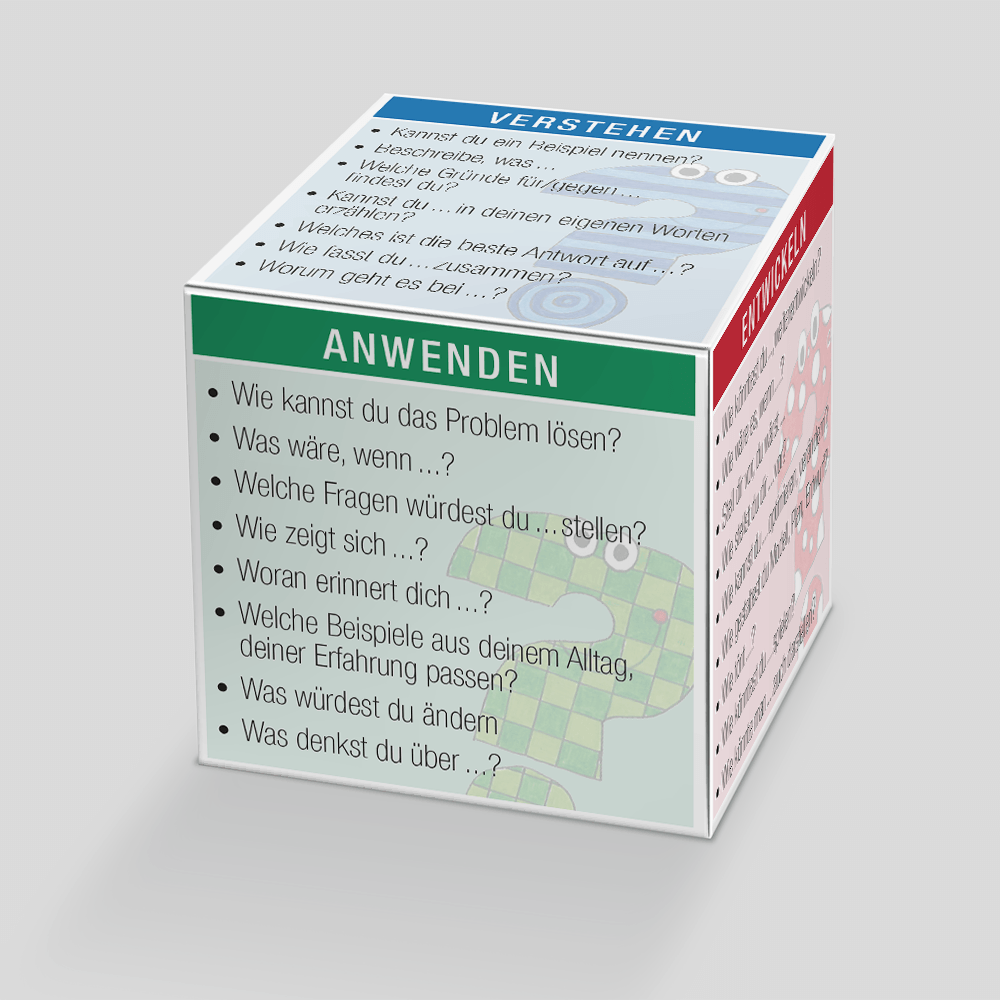
Gute, offene Fragen bieten den Lernenden mehr Möglichkeiten, lassen Raum zum Nachdenken und zu individuellen Schlussfolgerungen. Der Fragewürfel lädt Schüler/innen dazu ein, Fragen auf unterschiedlichen Denkebenen zu stellen.
Autor/Autorin: Gerold Brägger, Nicole Steiner

Gerold Brägger, M.A., ist Leiter und Gründer der IQES-Plattform und des Beratungs- und Weiterbildungsinstituts schulentwicklung.ch. Er ist Erziehungswissenschaftler, Schulberater, Lehrerbildner, Autor von pädagogischen Fachbüchern und Lernmitteln sowie Redaktionsmitglied der Fachzeitschrift PÄDAGOGIK: www.IQESonline.net www.schulentwicklung.ch

Wissenschaftliche Mitarbeiterin, Autorin und Redaktorin IQES online und IQES Lernkompass, Primarlehrerin, Studium der Pädagogik und Psychologie. Illustratorin und Theaterpädagogin
Fächer: Fächerübergreifend / Fächerverbindend
Stufen: alle Stufen
Der (zusammengebaute) Fragewürfel kann im Unterricht vielseitig zum Einsatz kommen:
- kooperative Repetition/Testvorbereitung zu einem Unterrichtsthema durch die Schüler*innen
- vorformulierte Fragestellungen zur Adaption für formative und summative, mündliche und schriftliche Bewertungsanlässe durch die Lehrperson
Fragefächer
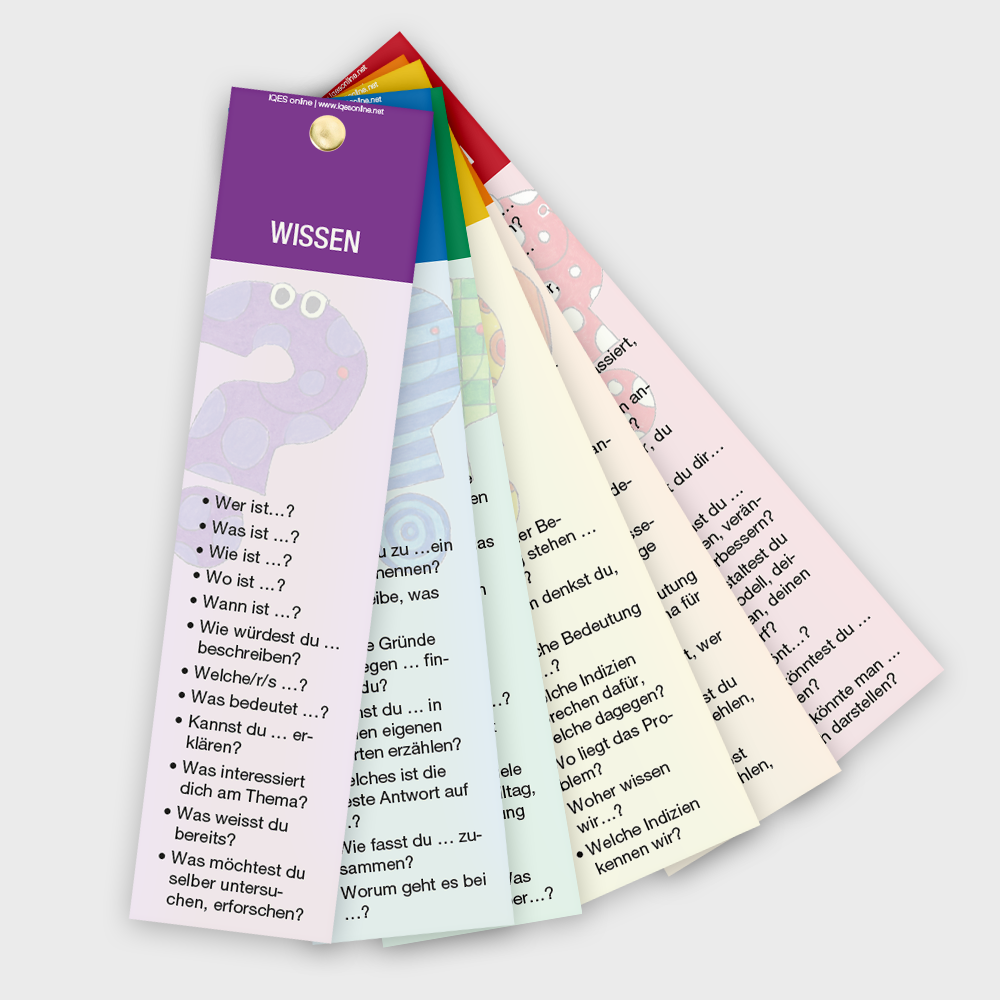
Gute, offene Fragen bieten den Lernenden mehr Möglichkeiten, lassen Raum zum Nachdenken und zu individuellen Schlussfolgerungen. Der Fragefächer lädt Schüler/innen dazu ein, Fragen auf unterschiedlichen Denkebenen zu stellen.
Autor/Autorin: Gerold Brägger, Nicole Steiner

Gerold Brägger, M.A., ist Leiter und Gründer der IQES-Plattform und des Beratungs- und Weiterbildungsinstituts schulentwicklung.ch. Er ist Erziehungswissenschaftler, Schulberater, Lehrerbildner, Autor von pädagogischen Fachbüchern und Lernmitteln sowie Redaktionsmitglied der Fachzeitschrift PÄDAGOGIK: www.IQESonline.net www.schulentwicklung.ch

Wissenschaftliche Mitarbeiterin, Autorin und Redaktorin IQES online und IQES Lernkompass, Primarlehrerin, Studium der Pädagogik und Psychologie. Illustratorin und Theaterpädagogin
Fächer: Fächerübergreifend / Fächerverbindend
Stufen: 2. Stufe, 3. Stufe, 4. Stufe
Gute, offene Fragen bieten den Lernenden mehr Möglichkeiten, lassen Raum zum Nachdenken und zu individuellen Schlussfolgerungen. Der Fragefächer lädt Schüler/innen dazu ein, Fragen auf unterschiedlichen Denkebenen zu stellen.
Autor/Autorin: Gerold Brägger, Nicole Steiner

Gerold Brägger, M.A., ist Leiter und Gründer der IQES-Plattform und des Beratungs- und Weiterbildungsinstituts schulentwicklung.ch. Er ist Erziehungswissenschaftler, Schulberater, Lehrerbildner, Autor von pädagogischen Fachbüchern und Lernmitteln sowie Redaktionsmitglied der Fachzeitschrift PÄDAGOGIK: www.IQESonline.net www.schulentwicklung.ch

Wissenschaftliche Mitarbeiterin, Autorin und Redaktorin IQES online und IQES Lernkompass, Primarlehrerin, Studium der Pädagogik und Psychologie. Illustratorin und Theaterpädagogin
Fächer: Fächerübergreifend / Fächerverbindend
Stufen: 5. Stufe, 6. Stufe, 7. Stufe, 8. Stufe, 9. Stufe
Die zum Fragefächer zusammengehefteten Fragelisten können im Unterricht vielseitig zum Einsatz kommen:
- kooperative Repetition/Testvorbereitung zu einem Unterrichtsthema durch die Schüler*innen
- vorformulierte Fragestellungen zur Adaption für formative und summative, mündliche und schriftliche Bewertungsanlässe durch die Lehrperson (dem Unterrichtsthema angepasste Fragen können direkt in die Wordvorlage eingefüllt werden)
Fragen zum Nachdenken
- Wie würde eine Schule aussehen, die nicht die Antworten, sondern die Fragen bewertet?
- Welche Art Fragen stellen Sie häufig im Unterricht?
- Wie können Sie zu einem Unterrichtsklima beitragen, in dem «echte» Fragen Ausgangspunkt für Lernprozesse sind?
- Wie gehen Sie damit um, wenn Schüler*innen Fragen stellen, zu denen Sie keine Antwort wissen?
- Welche Bedeutung geben Sie in Ihrem Unterricht Fragen, bei denen mehrere Antworten möglich sind?
- Wie können Sie die Fragekultur in Ihrem Unterricht/an Ihrer Schule weiterentwickeln?
- Wie sorgen Sie dafür, dass die Fragen der Lernenden zum Ausgangspunkt von Projekten und Erkundungsprozessen werden?
Beurteile jemanden nach seinen Fragen, nicht nach seinen Antworten.Voltaire
Praxisbeispiele
Die Geschichte von Lisa Wunderbar, dem Mädchen, das nie Fehler macht
- Den Inhalt einer Geschichte verstehen und sich darüber austauschen, starre und negative Denkmuster in der Geschichte erkennen und darüber sprechen
- Aktiv zuhören: konzentriertes Hinhören, empathisches Zuhören, strategisches Hören, genussvolle Hörzeit
- Erkennen, dass Fehler Helfer sind und gemeinsam über Fehler und den eigenen Umgang damit im Alltag nachdenken: eine «gemeinsame Fehlerkultur» aufbauen
In dieser Mindset-Bibliothek zur Geschichte der Lisa Wunderbar sind Unterrichtsideen und -material zu finden. Die Geschichte über das Mädchen, dass nie Fehler macht, eignet sich vor allem für den Kindergarten und die Grundstufe.
Autor/Autorin: Nicole Steiner

Wissenschaftliche Mitarbeiterin, Autorin und Redaktorin IQES online und IQES Lernkompass, Primarlehrerin, Studium der Pädagogik und Psychologie. Illustratorin und Theaterpädagogin
Umfang/Länge: 42 Seiten
Aus: Mindset-Bibliothek
Fächer: Deutsch, Überfachliche Kompetenzen
Stufen: alle Stufen
Kopievorlage zur Bildergeschichte Lisa Wunderbar.
Autor/Autorin: Nicole Steiner

Wissenschaftliche Mitarbeiterin, Autorin und Redaktorin IQES online und IQES Lernkompass, Primarlehrerin, Studium der Pädagogik und Psychologie. Illustratorin und Theaterpädagogin
Umfang/Länge: 8 Seiten
Aus: Mindset-Bibliothek
Fächer: Deutsch, Überfachliche Kompetenzen
Stufen: alle Stufen
Mindset Karten zu Lisa Wunderbar.
Autor/Autorin: Nicole Steiner

Wissenschaftliche Mitarbeiterin, Autorin und Redaktorin IQES online und IQES Lernkompass, Primarlehrerin, Studium der Pädagogik und Psychologie. Illustratorin und Theaterpädagogin
Umfang/Länge: 8 Seiten
Aus: Mindset-Bibliothek
Fächer: Deutsch, Überfachliche Kompetenzen
Stufen: alle Stufen
In diesem Dokument befindet sich eine Kopiervorlage für den Text zu Lisa Wunderbar. Dies ist Teil der Mindset-Bibliothek.
Autor/Autorin: Nicole Steiner

Wissenschaftliche Mitarbeiterin, Autorin und Redaktorin IQES online und IQES Lernkompass, Primarlehrerin, Studium der Pädagogik und Psychologie. Illustratorin und Theaterpädagogin
Umfang/Länge: 2 Seiten
Aus: Mindset-Bibliothek
Fächer: Deutsch, Überfachliche Kompetenzen
Stufen: alle Stufen
In diesem Dokument befinden sich Kopievorlagen für Lisa-Fragen. Die können im Unterricht zur Bearbeitung der Geschichte der Lisa Wunderbar eingesetzt werden. Die Schülerinnen und Schüler lernen, sich in andere Personen hineinzuversetzen und Empathie zu zeigen.
Autor/Autorin: Nicole Steiner

Wissenschaftliche Mitarbeiterin, Autorin und Redaktorin IQES online und IQES Lernkompass, Primarlehrerin, Studium der Pädagogik und Psychologie. Illustratorin und Theaterpädagogin
Umfang/Länge: 3 Seiten
Aus: Mindset-Bibliothek
Fächer: Deutsch, Überfachliche Kompetenzen
Stufen: alle Stufen
Webtools
Wie können Lernende dabei unterstützt werden, eigene und damit für sie relevante Fragen zu entwickeln und zu formulieren. Eine hervorragende Methode dafür ist die «Question Formulation Technique (QFT)». Nele Hirsch zeigt in ihrem Blog, wie die Methode genau funktioniert und wie man sie umsetzen kann. Um bei der Durchführung zu unterstützen hat sie mit H5P ein Online-Planungs-Tool erstellt. Du kannst es direkt nutzen oder für Deine Zwecke remixen/ anpassen.
Aufgabenmap und Aufgabenfächer: Tools für die Aufgabenplanung
Aufgabenfächer und Aufgabenmap bieten Hilfestellungen, um Aufgaben nach Anforderungsstufen zu differenzieren. Während die Fächer eine Sammlung an konkreten, differenzierenden Aufgabenstellungen in Bezug auf Lernprodukte für die verschiedenen Stufen darstellen, ist das Aufgabenmap eine Planungshilfe für differenzierende Lernaufgaben innerhalb eines bestimmten Unterrichtsthemas.
Sowohl für die Aufgabenfächer als auch für das Aufgabenmap gilt: Kompetenz zeigt sich in allen Stufen des Wissens und Könnens. Je höher aber die Anforderungsstufe der Aufgabe ist, desto
- tiefer die Verarbeitung,
- besser wird das Thema verstanden
- dauerhafter wird das Thema behalten
- beweglicher kann es beim Denken und Handeln in neuen Zusammenhängen genutzt werden
Aufgabenfächer
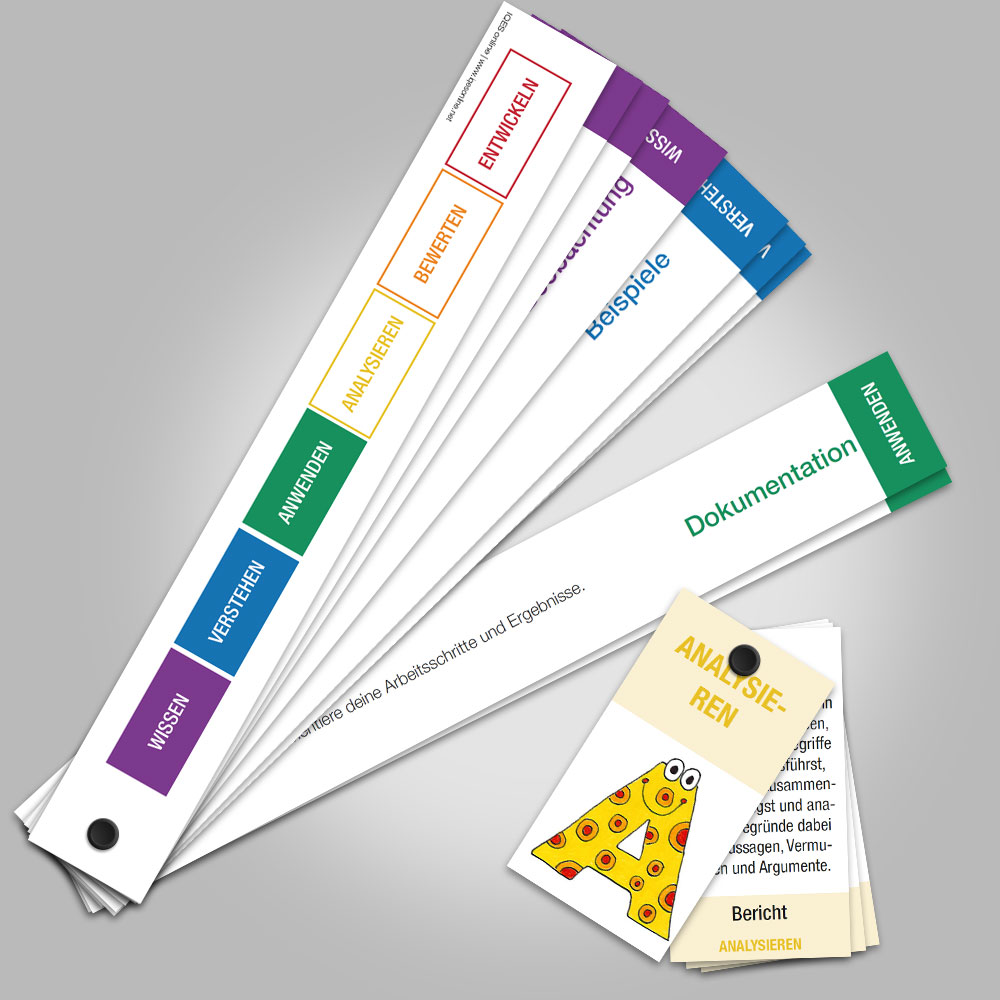
Aufgabenfächer vereinen eine grosse Vielfalt an passenden Aufgabenstellungen zu Lernprodukten, geordnet nach den sechs Taxonomiestufen. Doppelseitig ausdrucken, auschneiden und zu einem Fächer zusammenstellen.
Autor/Autorin: Gerold Brägger, Nicole Steiner

Gerold Brägger, M.A., ist Leiter und Gründer der IQES-Plattform und des Beratungs- und Weiterbildungsinstituts schulentwicklung.ch. Er ist Erziehungswissenschaftler, Schulberater, Lehrerbildner, Autor von pädagogischen Fachbüchern und Lernmitteln sowie Redaktionsmitglied der Fachzeitschrift PÄDAGOGIK: www.IQESonline.net www.schulentwicklung.ch

Wissenschaftliche Mitarbeiterin, Autorin und Redaktorin IQES online und IQES Lernkompass, Primarlehrerin, Studium der Pädagogik und Psychologie. Illustratorin und Theaterpädagogin
Umfang/Länge: 10 Seiten
Fächer: alle Fächer, Fächerübergreifend / Fächerverbindend, Überfachliche Kompetenzen
Stufen: alle Stufen
Aufgabenfächer vereinen eine grosse Vielfalt an passenden Aufgabenstellungen zu Lernprodukten, geordnet nach den sechs Taxonomiestufen. Auf A4 doppelseitig ausdrucken, auschneiden und zu einem Kartenfächer zusammenstellen.
Umfang/Länge: 6 Seiten
Fächer: alle Fächer, Fächerübergreifend / Fächerverbindend, Überfachliche Kompetenzen
Stufen: alle Stufen
Aufgabenfächer vereinen eine grosse Vielfalt an passenden Aufgabenstellungen zu Lernprodukten, geordnet nach den sechs Taxonomiestufen.
Aufgabenmap
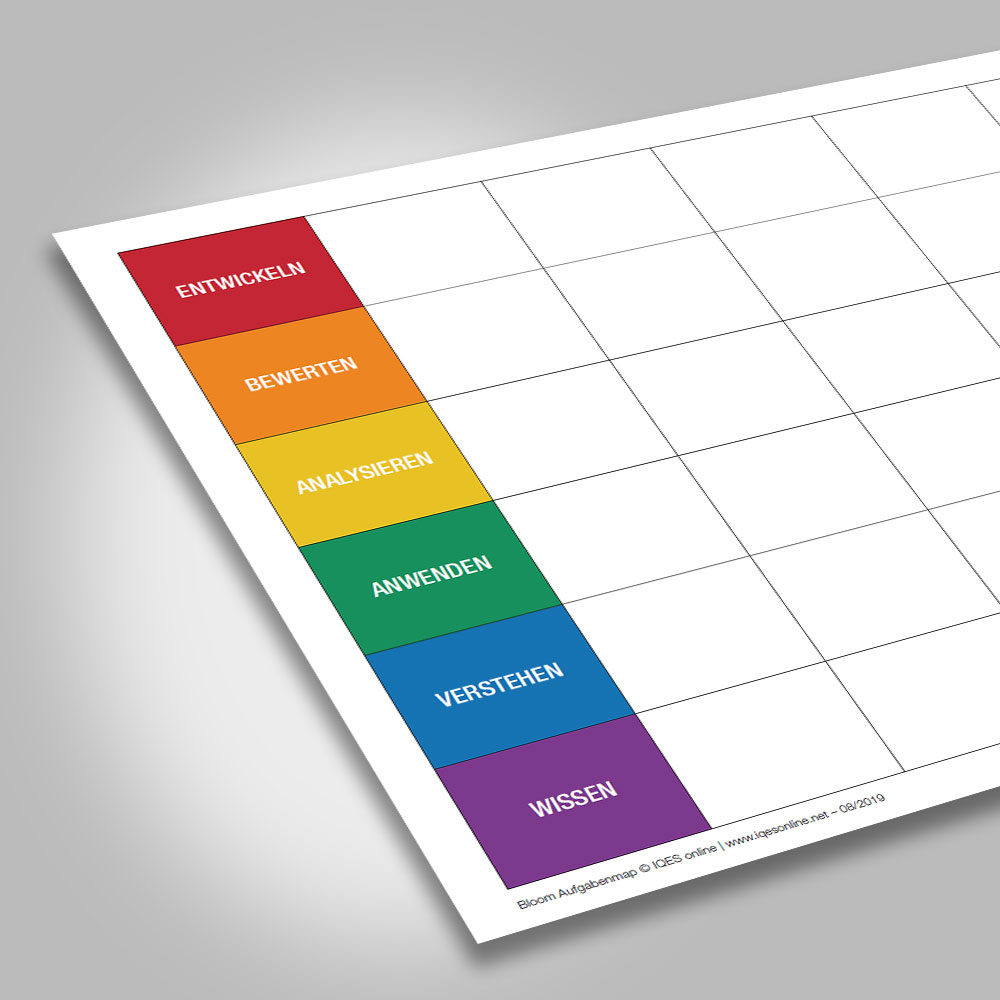
Das Aufgabenmap als Planungsskizze hilft, Aufgaben nach Anforderungsstufen zu differenzieren, um den individuellen Kompetenzniveaus der einzelnen Lernenden gerecht zu werden.
Umfang/Länge: 1 Seite
Fächer: Überfachliche Kompetenzen
Stufen: alle Stufen
Das Aufgabenmap als Planungsskizze hilft, Aufgaben nach Anforderungsstufen zu differenzieren, um den individuellen Kompetenzniveaus der einzelnen Lernenden gerecht zu werden.
Dabei kann der Anforderungsgrad der Aufgabe auch horizontal, also innerhalb des einzelnen Kompetenzniveaus differenziert werden, um den Lernenden die Möglichkeit zu bieten, das Gelernte auch in andere Kontexte zu transferieren und damit langfristig verfügbare Kompetenz zu erwerben und zu zeigen.
Die Lernenden bewegen sich in allen Vertiefungsstufen des Wissens und Können mit unterschiedlich schwierigen Aufgaben, die ihrem Lernstand entsprechen.
Auch leistungsschwächere Schüler/innen sollen Aufgaben mit höherer Verarbeitungstiefe (wie Anwenden, Analysieren, Bewerten oder Entwickeln) bekommen. Denn: Alle Kinder sollen entdeckend lernen können!
- Sechs-Schritte-Tool: Unterrichtsplanung mit digitalen Medien
- Planung von Lernumgebungen und Aufgabensets mit dem LUKAS-Modell
- Intrinsische Lernmotivation stärken
- Planung von Lernumgebungen und Aufgabensets: eine komplexe Aufgabe für alle
- Qualitäten von Lernaufgaben
Werkstatt: Ideen für Lehrpersonen und Teams
Wie können Sie individuell als einzelne Lehrer*in oder in der Kooperation in Unterrichtsteams ein Repertoire an kompetenzorientierten Aufgaben aufbauen? Wie können Sie im Team kompetenzorientierte Lernziele formulieren und Aufgaben nach Anforderungsstufen differenzieren? Hier finden Sie Arbeitsvorschläge mit Beispielen aus der Kooperationspraxis von Unterrichtsteams.
Übersicht
Die Stufen der Bloom-Taxonomie Wissen - Verstehen - Anwenden - Analysieren - Bewerten - Entwicklen auf einer Übersicht mit Verben zum Formulieren, Lernprodukten zum Umsetzen, geförderten Kompetenzen und Fragen, auf die eine Antwort gesucht wird.
Umfang/Länge: 2 Seiten
Fächer: Überfachliche Kompetenzen
Stufen: alle Stufen
Die Stufen der Bloom-Taxonomie Wissen - Verstehen - Anwenden - Analysieren - Bewerten - Entwicklen auf einer Übersicht mit Verben zum Formulieren, Lernprodukten zum Umsetzen, geförderten Kompetenzen und Fragen, auf die eine Antwort gesucht wird.
Autor/Autorin: Gerold Brägger, Nicole Steiner

Gerold Brägger, M.A., ist Leiter und Gründer der IQES-Plattform und des Beratungs- und Weiterbildungsinstituts schulentwicklung.ch. Er ist Erziehungswissenschaftler, Schulberater, Lehrerbildner, Autor von pädagogischen Fachbüchern und Lernmitteln sowie Redaktionsmitglied der Fachzeitschrift PÄDAGOGIK: www.IQESonline.net www.schulentwicklung.ch

Wissenschaftliche Mitarbeiterin, Autorin und Redaktorin IQES online und IQES Lernkompass, Primarlehrerin, Studium der Pädagogik und Psychologie. Illustratorin und Theaterpädagogin
Umfang/Länge: 1 Seite
Fächer: Überfachliche Kompetenzen
Stufen: 1. Stufe, 2. Stufe, 3. Stufe, 4. Stufe, 5. Stufe, 6. Stufe, 7. Stufe, 8. Stufe, 9. Stufe, 10. Stufe, 11. Stufe, 12. Stufe, 13. Stufe, alle Stufen
Vorschläge für die Zusammenarbeit
Weitere Werkstatt-Angebote für die Planung kompetenzorientierter Lernumgebungen und Aufgabensets finden Sie hier.
Kompetenzorientierte Lernziele formulieren
Werkstatt
Lernziele mit Verben als Handlungsziele formulieren – und dabei deutlich machen, auf welche Stufe des Könnens und Wissens sie sich beziehen. Ein Vorschlag für die Partner- und Teamarbeit.
Autor/Autorin: Frido Koch, Gerold Brägger, Nicole Steiner

Frido Koch ist Leiter IQES-Netzwerke und stellvertretender Leiter schulentwicklung.ch. Er ist Sekundarlehrer und Schulleiter sowie Berater und Supervisor. 20 Jahre lang leitete er die Oberstufenschule Wädenswil, welche 2013 mit dem ersten Schweizer Schulpreis ausgezeichnet wurde.

Gerold Brägger, M.A., ist Leiter und Gründer der IQES-Plattform und des Beratungs- und Weiterbildungsinstituts schulentwicklung.ch. Er ist Erziehungswissenschaftler, Schulberater, Lehrerbildner, Autor von pädagogischen Fachbüchern und Lernmitteln sowie Redaktionsmitglied der Fachzeitschrift PÄDAGOGIK: www.IQESonline.net www.schulentwicklung.ch

Wissenschaftliche Mitarbeiterin, Autorin und Redaktorin IQES online und IQES Lernkompass, Primarlehrerin, Studium der Pädagogik und Psychologie. Illustratorin und Theaterpädagogin
Umfang/Länge: 1 Seite
Aus: Werkstatt Bloom
Fächer: alle Fächer, Überfachliche Kompetenzen
Stufen: alle Stufen
Lernaufgaben nach Anforderungsstufen differenzieren
Werkstatt
Aufgaben zu einem bestimmten Thema entwickeln – mit Hilfe der Kompetenzräder (analog/digital bzw. digital) und des Aufgabenmaps. Ein Vorschlag für die Partner- und Teamarbeit.
Autor/Autorin: Frido Koch, Gerold Brägger, Nicole Steiner

Frido Koch ist Leiter IQES-Netzwerke und stellvertretender Leiter schulentwicklung.ch. Er ist Sekundarlehrer und Schulleiter sowie Berater und Supervisor. 20 Jahre lang leitete er die Oberstufenschule Wädenswil, welche 2013 mit dem ersten Schweizer Schulpreis ausgezeichnet wurde.

Gerold Brägger, M.A., ist Leiter und Gründer der IQES-Plattform und des Beratungs- und Weiterbildungsinstituts schulentwicklung.ch. Er ist Erziehungswissenschaftler, Schulberater, Lehrerbildner, Autor von pädagogischen Fachbüchern und Lernmitteln sowie Redaktionsmitglied der Fachzeitschrift PÄDAGOGIK: www.IQESonline.net www.schulentwicklung.ch

Wissenschaftliche Mitarbeiterin, Autorin und Redaktorin IQES online und IQES Lernkompass, Primarlehrerin, Studium der Pädagogik und Psychologie. Illustratorin und Theaterpädagogin
Umfang/Länge: 1 Seite
Aus: Werkstatt Bloom
Fächer: alle Fächer, Überfachliche Kompetenzen
Stufen: alle Stufen
Fragefächer im Unterricht
Werkstatt
Einführung und Anwendung von Fragefächer/ Fragewürfel im Unterricht planen. Arbeitsvorschlag für Unterrichtsteams. Ein Vorschlag für die Partner- und Teamarbeit.
Autor/Autorin: Frido Koch, Gerold Brägger, Nicole Steiner

Frido Koch ist Leiter IQES-Netzwerke und stellvertretender Leiter schulentwicklung.ch. Er ist Sekundarlehrer und Schulleiter sowie Berater und Supervisor. 20 Jahre lang leitete er die Oberstufenschule Wädenswil, welche 2013 mit dem ersten Schweizer Schulpreis ausgezeichnet wurde.

Gerold Brägger, M.A., ist Leiter und Gründer der IQES-Plattform und des Beratungs- und Weiterbildungsinstituts schulentwicklung.ch. Er ist Erziehungswissenschaftler, Schulberater, Lehrerbildner, Autor von pädagogischen Fachbüchern und Lernmitteln sowie Redaktionsmitglied der Fachzeitschrift PÄDAGOGIK: www.IQESonline.net www.schulentwicklung.ch

Wissenschaftliche Mitarbeiterin, Autorin und Redaktorin IQES online und IQES Lernkompass, Primarlehrerin, Studium der Pädagogik und Psychologie. Illustratorin und Theaterpädagogin
Umfang/Länge: 1 Seite
Aus: Werkstatt Bloom
Fächer: alle Fächer, Überfachliche Kompetenzen
Stufen: alle Stufen
Vielfältige Leistungsnachweise entwickeln
Werkstatt
Mit Hilfe der Kompetenzräder (analog/digital bzw. digital) und der Kompetenzmatrix vielfältige produkt- und handlungsorientierte Leistungsnachweise entwickeln. Ein Vorschlag für die Partner- und Teamarbeit.
Autor/Autorin: Frido Koch, Gerold Brägger, Nicole Steiner

Frido Koch ist Leiter IQES-Netzwerke und stellvertretender Leiter schulentwicklung.ch. Er ist Sekundarlehrer und Schulleiter sowie Berater und Supervisor. 20 Jahre lang leitete er die Oberstufenschule Wädenswil, welche 2013 mit dem ersten Schweizer Schulpreis ausgezeichnet wurde.

Gerold Brägger, M.A., ist Leiter und Gründer der IQES-Plattform und des Beratungs- und Weiterbildungsinstituts schulentwicklung.ch. Er ist Erziehungswissenschaftler, Schulberater, Lehrerbildner, Autor von pädagogischen Fachbüchern und Lernmitteln sowie Redaktionsmitglied der Fachzeitschrift PÄDAGOGIK: www.IQESonline.net www.schulentwicklung.ch

Wissenschaftliche Mitarbeiterin, Autorin und Redaktorin IQES online und IQES Lernkompass, Primarlehrerin, Studium der Pädagogik und Psychologie. Illustratorin und Theaterpädagogin
Umfang/Länge: 1 Seite
Aus: Werkstatt Bloom
Fächer: alle Fächer, Überfachliche Kompetenzen
Stufen: alle Stufen